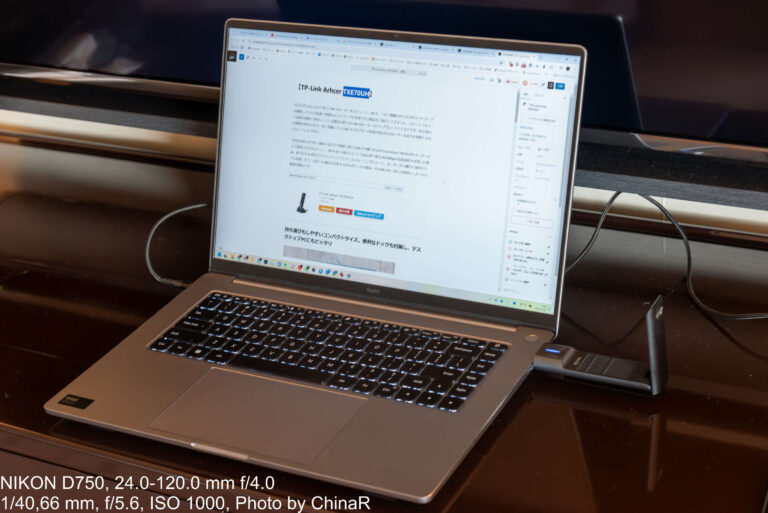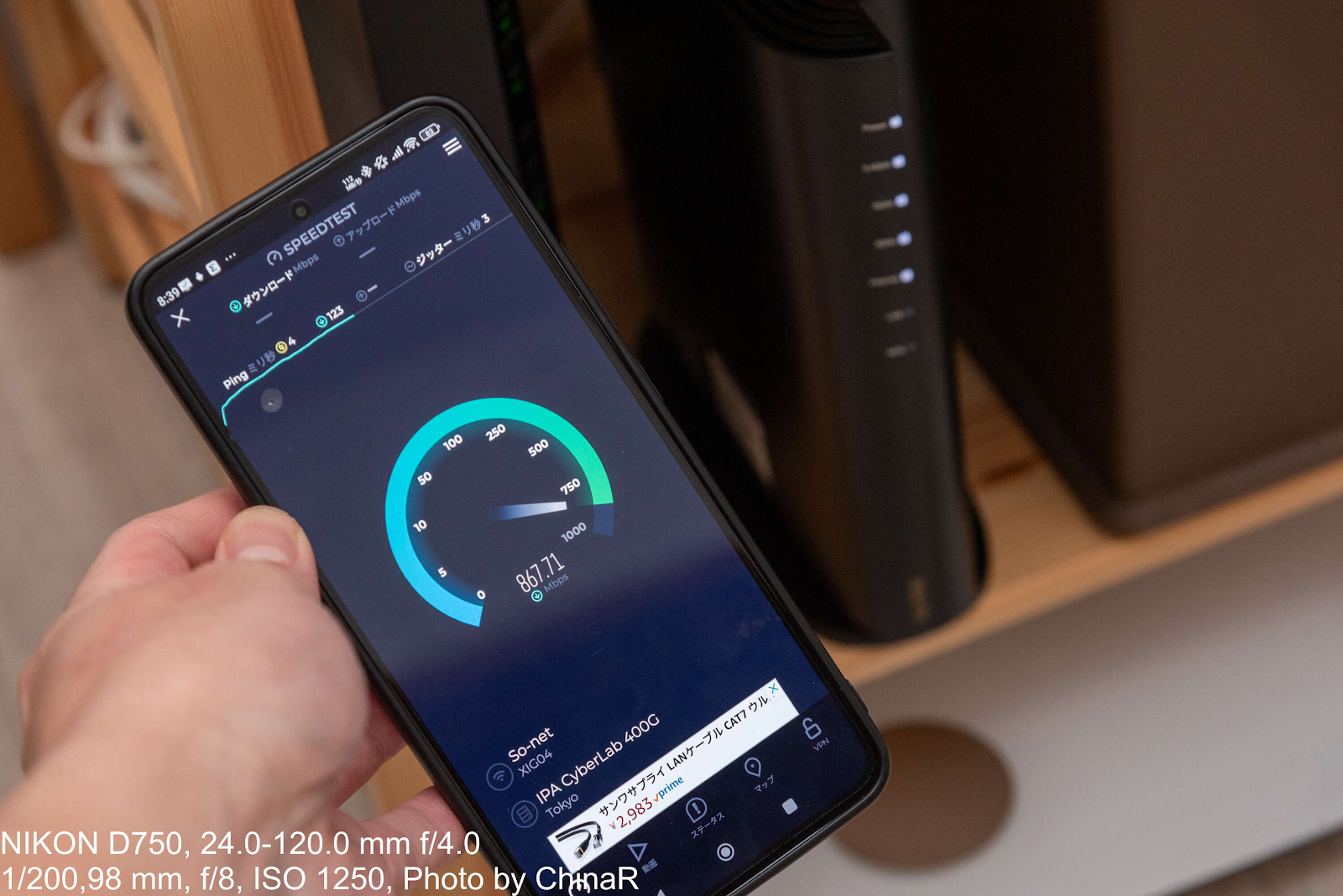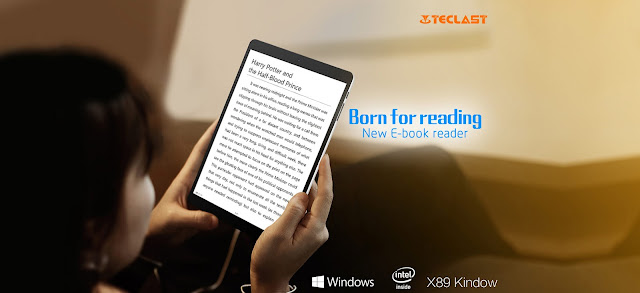4K/8K画質の動画をストリーミングやダウンロードして視聴したり、大容量のゲームをダウンロードする、という場面は一昔前よりも増加。手元にあるスマートフォンやタブレットが扱える容量が大きくなっている以上、この流れは当然のことなのかもしれません。そういったときに必要なのが、安定して高速通信ができるネットワーク環境。自宅のWi-Fiルーター、まさかプロバイダーからの貸与品で済ませてないですよね?
今回はそんな8Kの視聴も当たり前になっている時代にオススメしたいWi-Fi 7に対応したTP-Link Archer BE450。最新のWi-Fi規格であるWi-Fi 7に対応し、最大7.2Gbpsの高速接続を可能とした製品。これまでのルーターでの課題だった遅延を解消させるべく、MLOにも対応し、圧倒的な接続性能を手に入れているのが特徴の製品です。メーカーより製品提供を受けて、実際の性能や使い勝手をレビューしました。
TP-Link Archer BE450の特徴とスペック
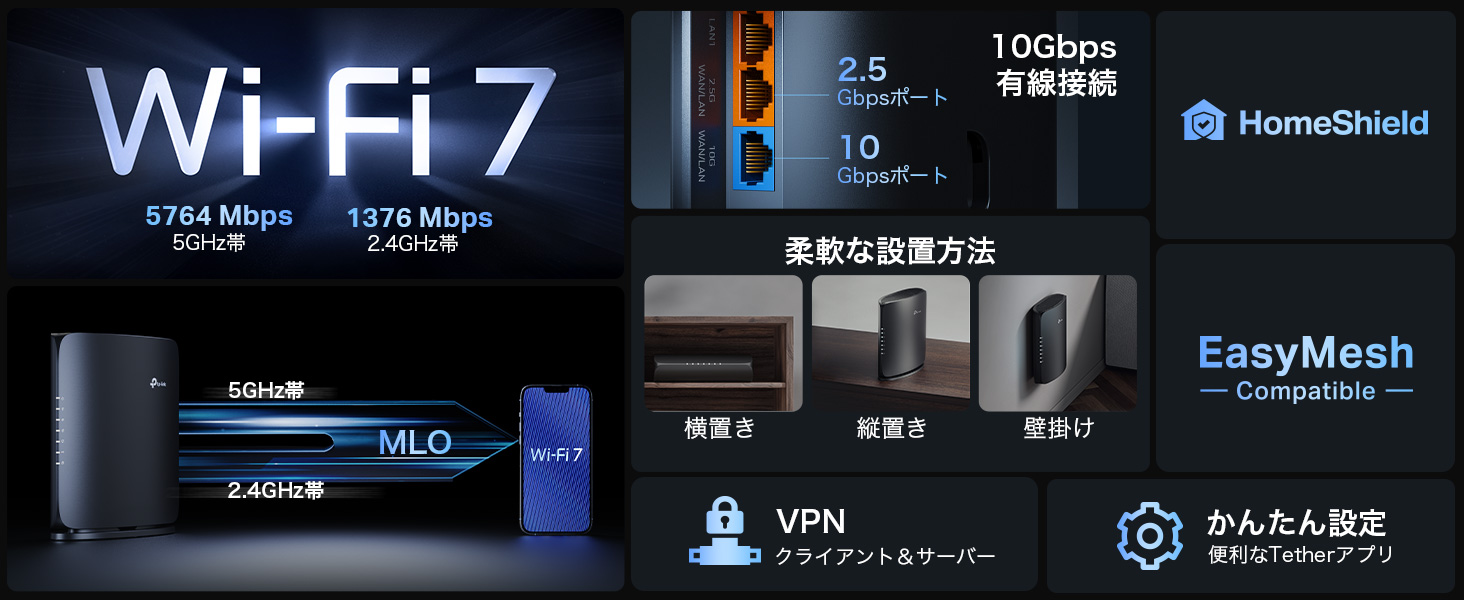

Wi-Fi 7を採用しつつ2万円台という価格を実現したTP-Link Archer BE450。まずは、Wi-Fi 7がどのような特徴を持っているのかを簡単に解説します。Wi-Fi 7の特徴は4K-QAM(直交振幅変調)を採用することで従来の Wi-Fi 6E よりも最大 1.2 倍の高速通信を実現している点。これに加えて、MLO(Multi-Link Operation)という技術を使い、複数の周波数帯域とチャンネルでデータを同時に送受信することで、遅延が大幅に軽減できるのもポイントです。
Multi-RU(リソースユニット)の導入により周波数の割り当てを最適化し、OFDMA(直交周波数分割多重アクセス)を活用してネットワークの混雑を抑えることも可能です。これらの機能により、Wi-Fi 7 は高スループット、安定性、低遅延という理想的な特性を備えているというわけ。
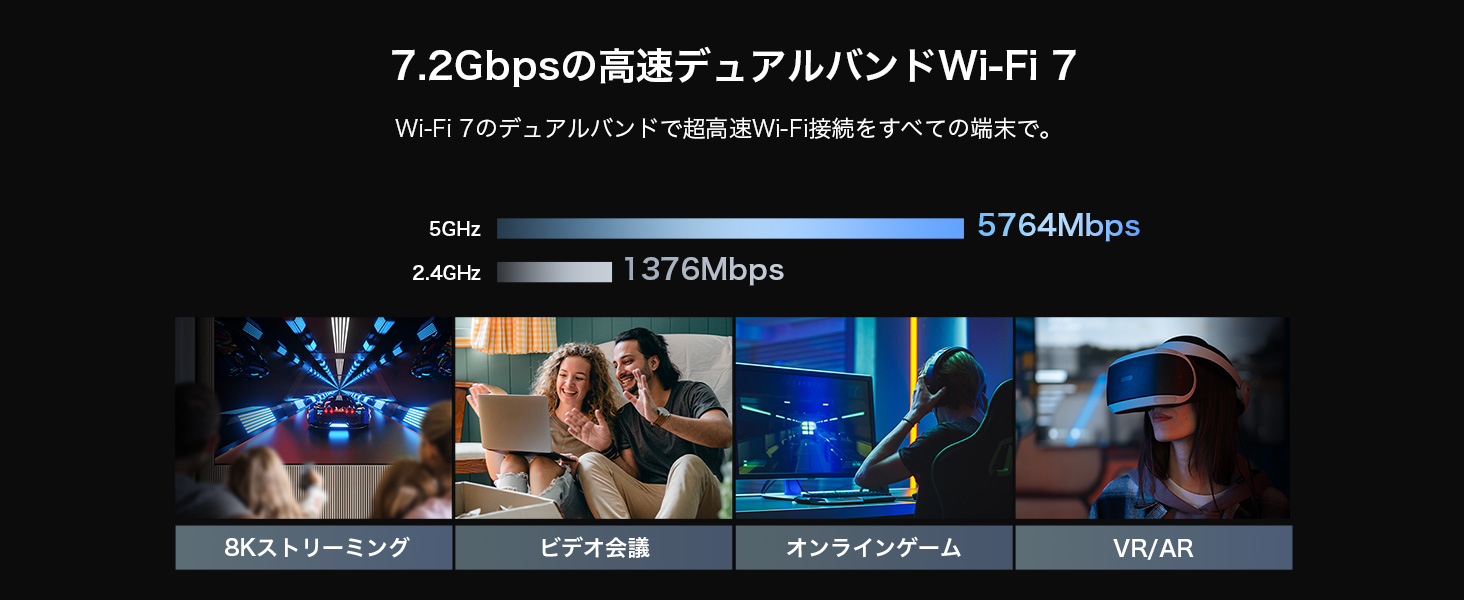
Archer BE450 は、2.4GHz と 5GHz のデュアルバンドに対応しており、それぞれ最大 1376Mbps と 5764Mbps の速度を提供します。これにより、合計で最大 7.2Gbps の高速接続が可能となり、4K/8K のストリーミング、オンラインゲーム、ビデオ会議などでスムーズな体験を提供できるわけ。
加えてビームフォーミング技術も搭載。接続中のデバイスに向けて無線信号を集中させることで、通信範囲と安定性を向上させます。その結果、広い範囲で安定した接続が得られるため、2階建ての一軒家や壁の厚いマンションでも十分な速度を実現できるわけ。
Archer BE450 スペック表
| 項目 | 詳細 |
|---|---|
| 製品名 | Archer BE450 |
| メーカー | TP-Link |
| Wi-Fi規格 | Wi-Fi 7(IEEE 802.11be) |
| 最大通信速度 | 5GHz: 最大 5764Mbps / 2.4GHz: 最大 1376Mbps / 合計: 最大 7.2Gbps |
| アンテナ構成 | 内蔵アンテナ(高性能ビームフォーミング対応) |
| 技術 | 4K-QAM, OFDMA, MLO, Multi-RU |
| 有線ポート構成 | 10Gbps WAN/LAN ×1, 2.5Gbps WAN/LAN ×1, 1Gbps LAN ×3 |
| LAN規格 | 10/100/1000/2500/10000Mbps |
| セキュリティ | WPA3, TP-Link HomeShield(脅威検出、保護者制限、IoT保護、DDoS防御) |
| EasyMesh対応 | 家全体でシームレスなWi-Fi環境を構築 |
| VPN対応 | OpenVPN, PPTP, L2TP, WireGuard |
| セットアップ | Tetherアプリによる簡単設定 |
| 設置方法 | 縦置き / 横置き / 壁掛け対応 |
| 推奨用途 | 4K/8Kストリーミング、オンラインゲーム、スマートホーム |
| 対応環境 | 一戸建て住宅、マンション、オフィス |
縦置き利用でも安心。スタンド付きでコンパクトに設置可能




パッケージはクラフト地のシンプルなもの。本製品はAmazon専売モデルのた、環境に配慮したデザインになっている印象です。説明書などは充実していて、かんたん設定ガイドの他にサポートガイドや、デジタル特典の壁紙のダウンロードカードなども付属していました。
同梱品は本体の他に縦置き時の専用スタンド、LANケーブル、電源アダプター、LANケーブルが付属します。LANケーブルはカテゴリー6Aのものが付属しており、10Gbpsでの接続でも問題なく利用できます。電源アダプターは出力12V/2.5A=30W出力になっていました。



本体はこれまでのTP-Linkの縦置き可能なルーター(Archer AXE5400など)に比べて横幅が大きくなりずんぐりとしたデザインに。Wi-Fi 7への対応により本体内に格納されるアンテナやチップが変更になったことが理由なのかと。ただ、縦置きスタンドを利用することで十分な排熱性を維持しながらコンパクトに縦置きをしたり、壁に取り付けることも可能で設置場所の幅の広さが魅力的です。

ポート類は、10Gbps対応のWANポートに、2.5Gbps WAN/LANポート、1GbpsのLAN×3ポートの使用。また、HDDやUSBメモリを接続して簡易NASとして利用できるUSB 3.0端子も搭載します。WPS接続用のボタンと電源ボタンも搭載していました。


我が家ではnuro光のマンションタイプを利用しているため、nuro光から提供されているONU兼ルーターの横に設置。nuro光自体は2Gbps回線ですが、自宅のZTE製のONUは1GbpsまでのLANにしか対応しないため、Archer BE450への接続は1Gbpsが最大に制限されます。
実際に設置してみると、縦に細長いデザインのお陰でルーターと収納ボックスの間のスペースにぴったり収納。強力なWi-Fiルーターはメーカーによっては横置きしかできない製品もありますが、縦置きできることで棚のスペースを無駄にせず収納することができました。
MLO(Multi-Link Operation)技術によって圧倒的な性能を実現

TP-Link Archer BE450はWi-Fi 7に対応しながら、廉価な価格を実現したことが特徴のWi-Fiルーター。私の自宅の場合、メインで利用しているデスクトップPCにIntelのWi-Fi 7カードであるIntel BE200を差し込んでWi-Fi 7に対応させています。それ以外のノートPCやスマートフォンはWiFi 6EやWi-Fi 6までの対応です。
Wi-Fi 7では2.4Ghz、5Ghz、6Ghz帯の複数の周波数帯域を同時に利用して通信を行うMLOに対応。これによって、Wi-Fi 7対応機器なら新しい変調方式の4K-QAM(4段階直交振幅変調)によるデータ伝送の恩恵を受けつつ、これまでのWi-Fi 6Eまでの機器であってもMLOなどを活かして、Wi-Fi 6Eルーターに比べても高速通信を実現できるわけ。実際に速度計測をすると、これまでのルーターよりも安定して高速通信を実現できました。
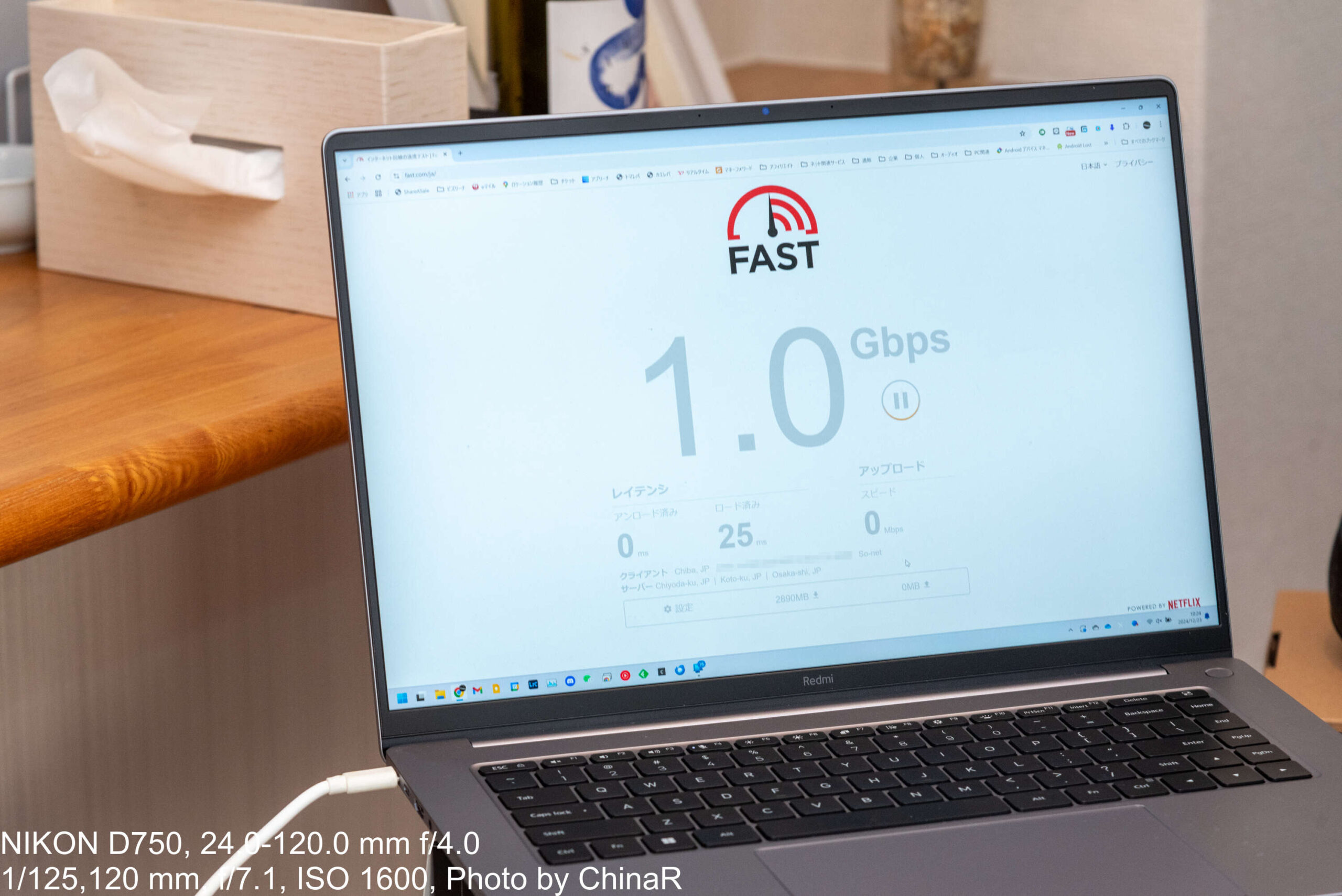
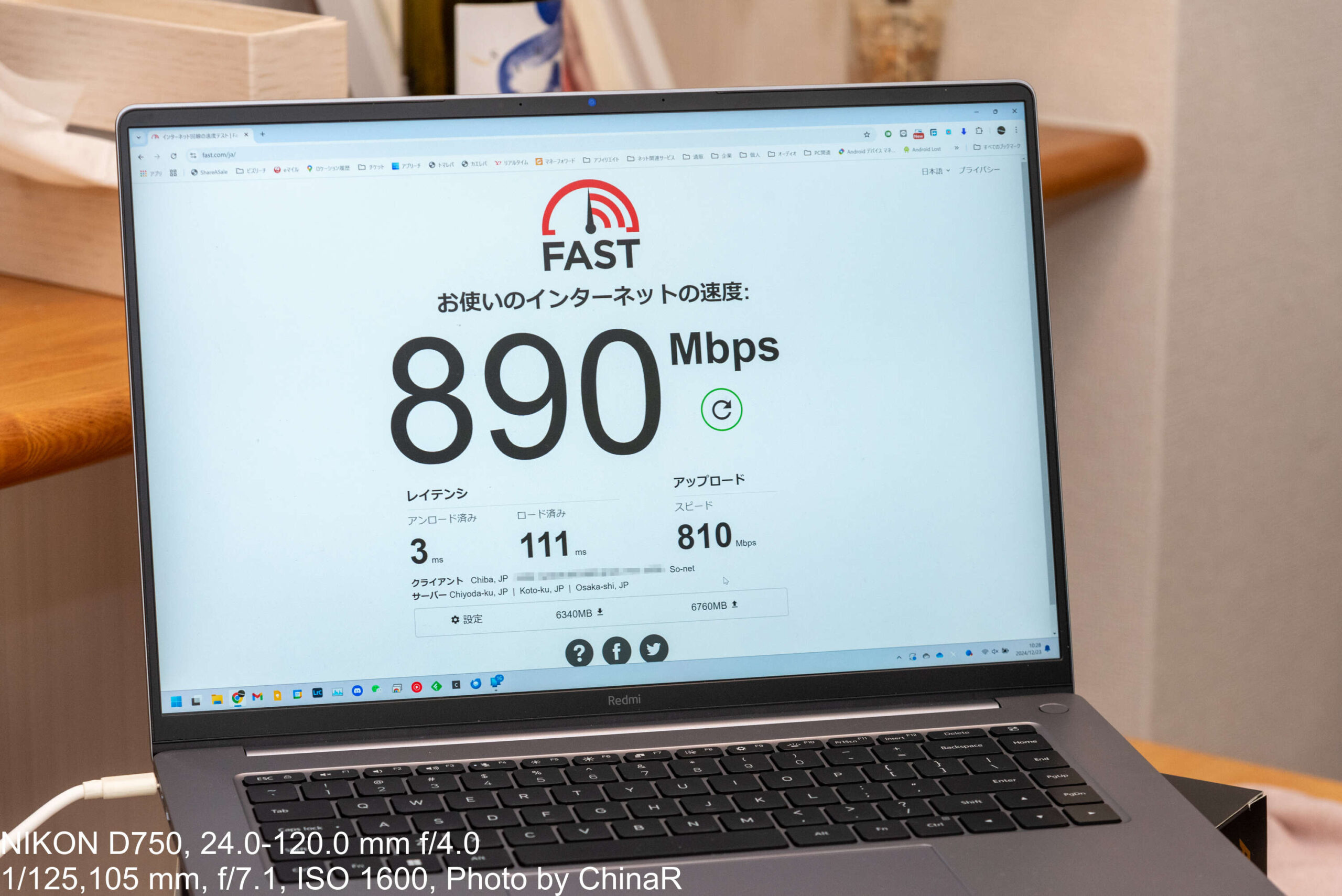
実際に速度を計測してみるととにかく高速。Archer BE450⇔ONU間のベストエフォートである1Gbpsを計測中は弾き出し、最終的な計測結果でも890Mbpsという高速通信を実現してくれました。これまで様々なWi-Fiルーターを利用してきましたが、同条件の速度計測でも自宅内のネットワークの利用状況などによって思っていたほどの速度が出ないこともありましたが、とにかく安定して高速なのが嬉しいところ。
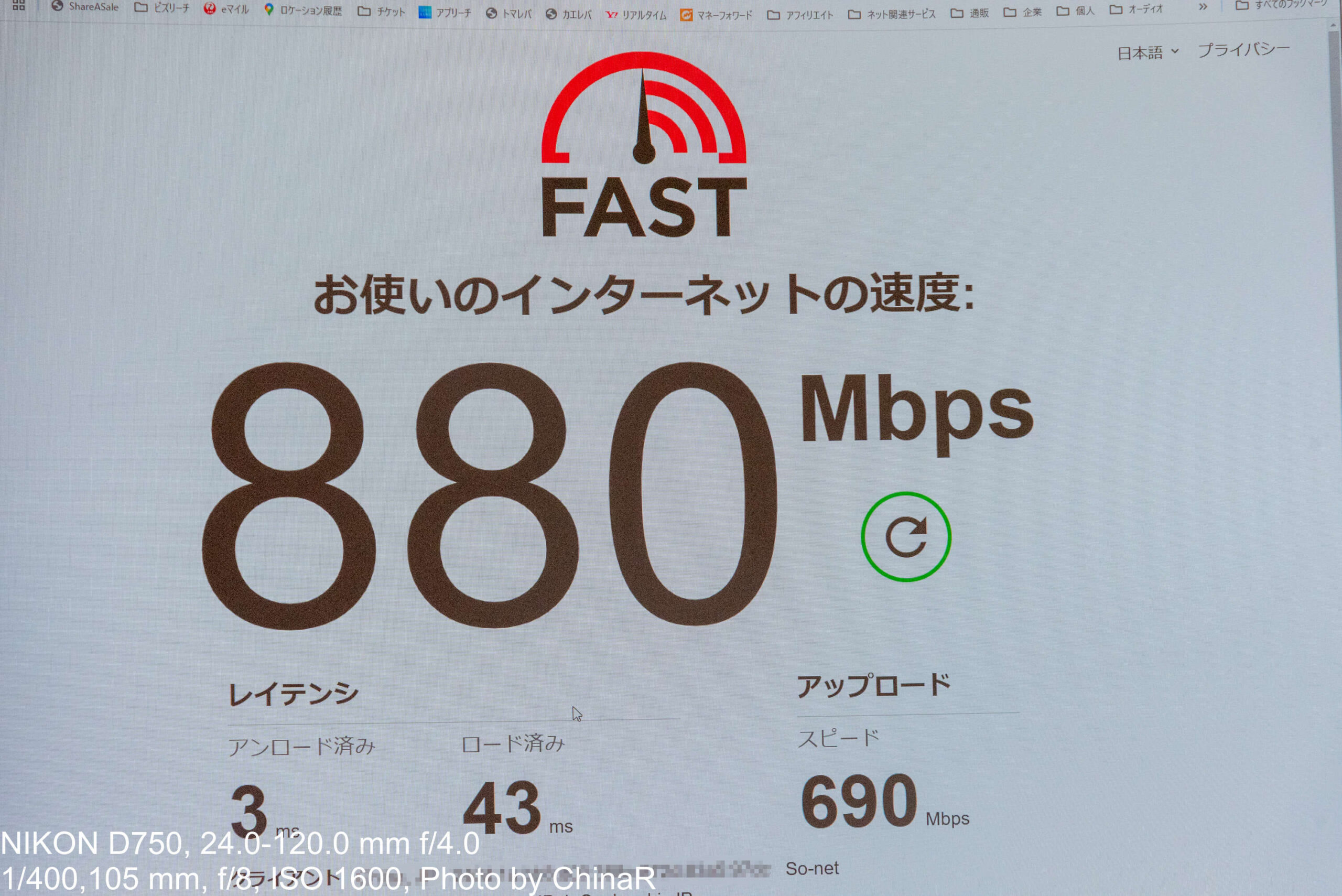
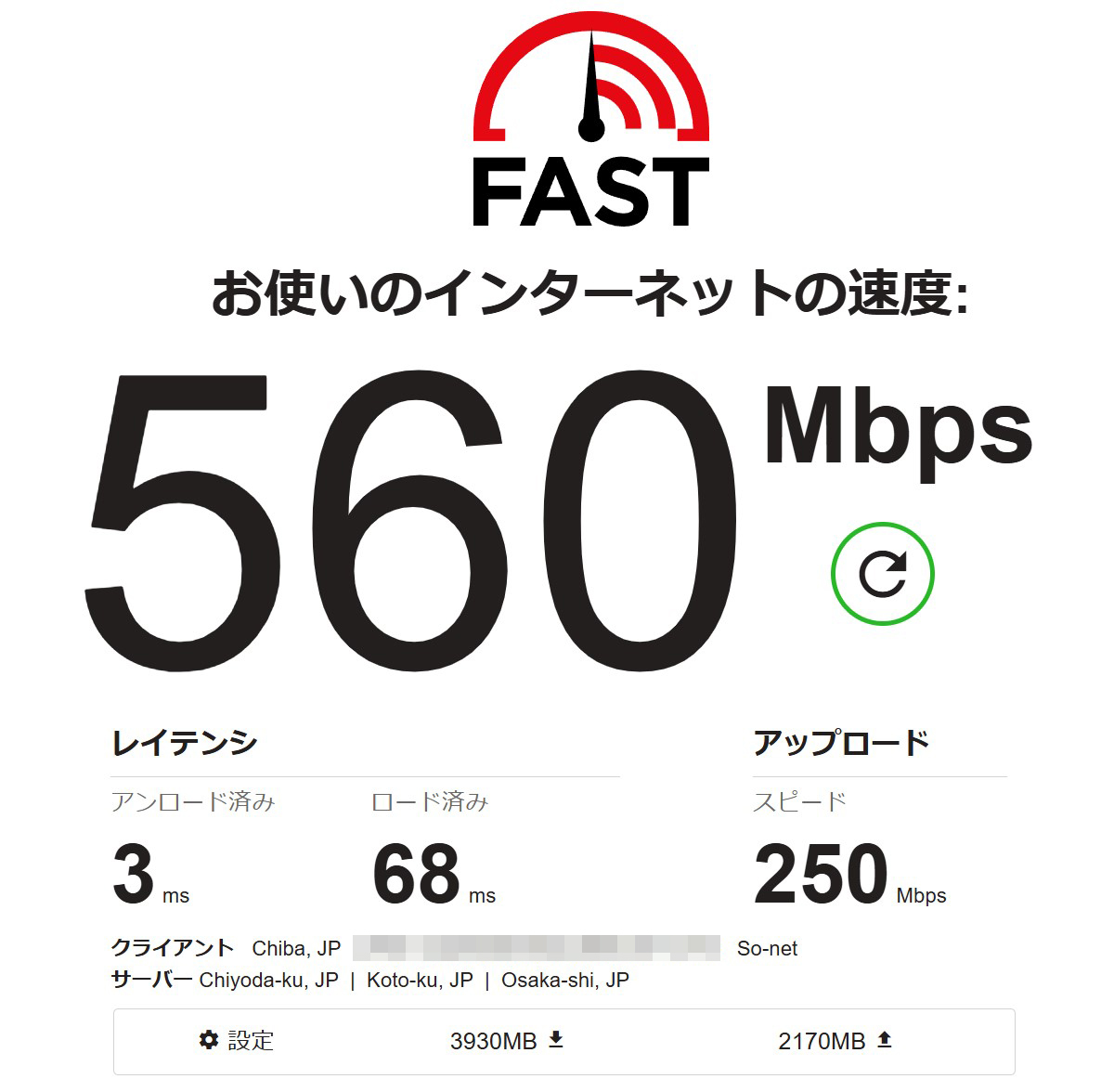
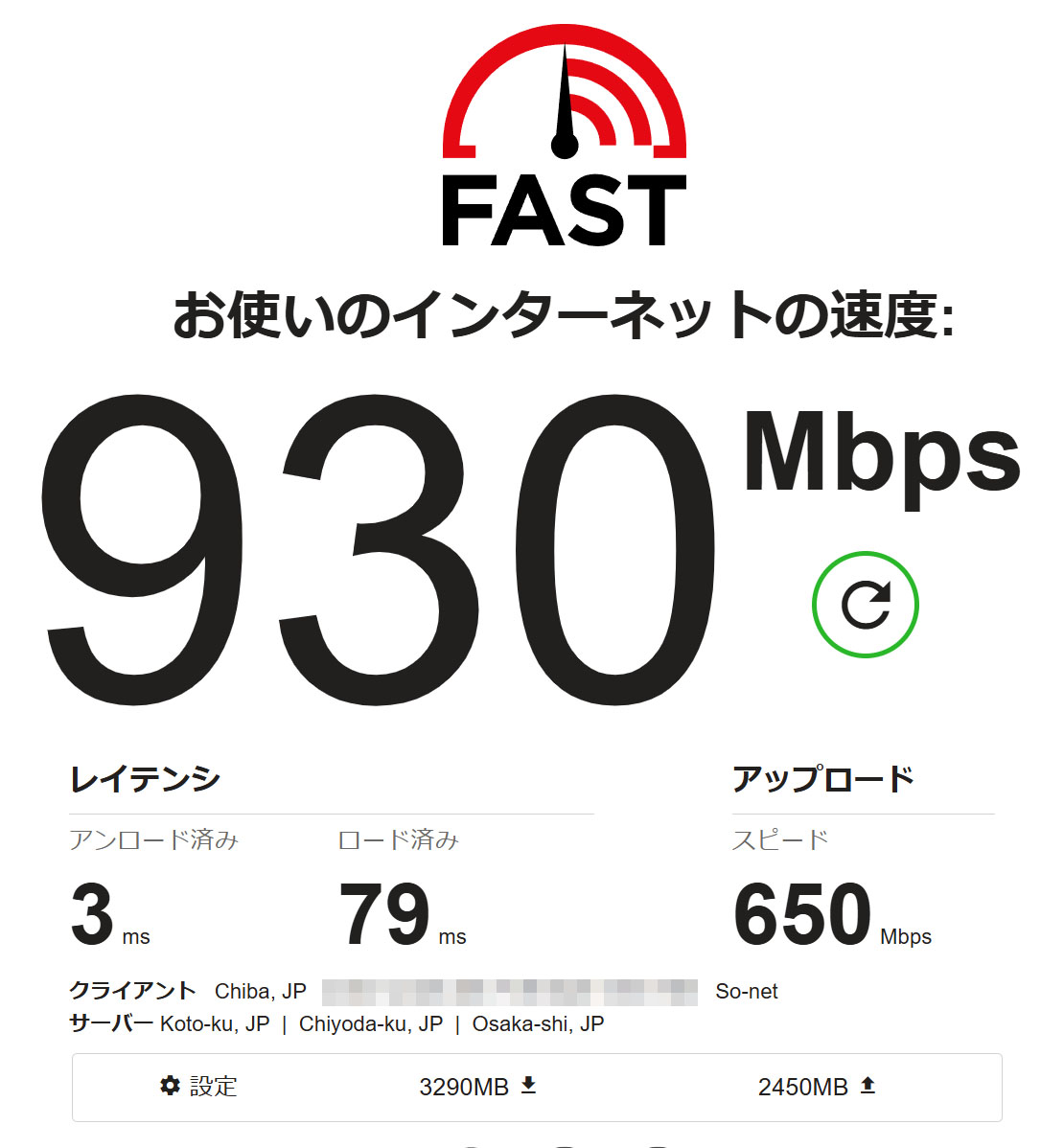
私のメインのデスクトップPCは、Wi-FiルーターのArcher BE450などを設置している場所から約3mほど離れた個室に設置。直線上には冷蔵庫や壁、ドアなどがあり、Wi-Fi通信においてはあまり適しているわけではありません。これまで他のルーターでテストしても、コンディションによるものの600Mbps台の速度が日常的でした。たまに900Mbpsという結果が出る感じ。
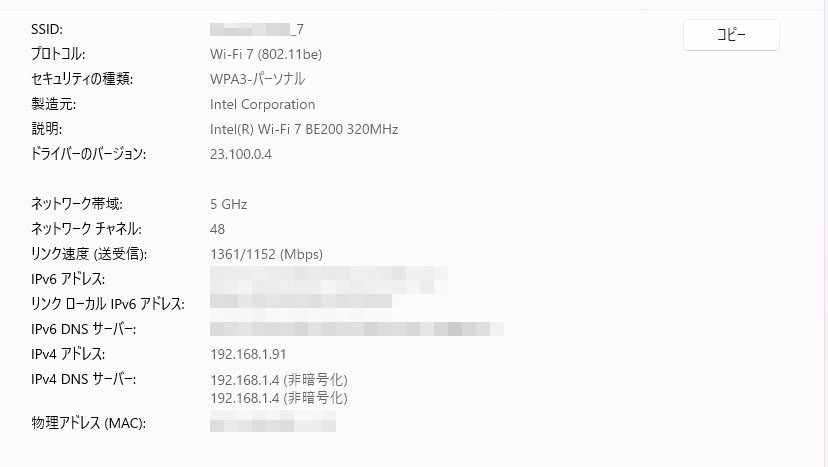
対してArche BE450にしてからは、とにかく安定して高速な速度を実現。下りの速度が900Mbpsを当たり前のように出せるだけでなく、上り/アップロードの速度が大幅に向上。速度計測のスクリーンショットでも従前のルーター(計測結果はArcher GXE75)に比べてダウンロード/アップロードのどちらも向上していることが分かるかと。
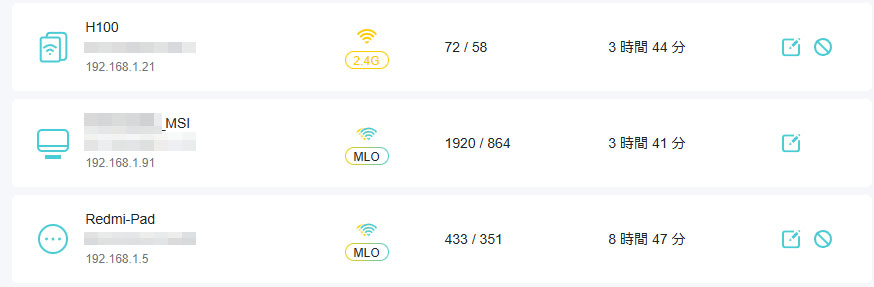
この安定的な高速通信を実現する秘訣が、すでに述べているMLO(Multi-Link Operation)。デスクトップPCはWi-Fi 7に対応しているため、このMLOの恩恵を受けて2.4Ghz、5Ghz、6Ghz帯のすべての周波数帯を利用することで帯域幅を束ねてスループットを向上させているわけ。これが今までのWi-Fi 6Eまででは1Gbpsまで到達できなかった少し離れた場所のPCでの速度向上につながったわけ。
では、Wi-Fi 6EやWi-Fi 6までにしか対応していないスマートフォン、ノートPCでもなぜこれまでよりも高速に通信できているのか疑問に思うはず。これは、ルーター自体のハードウェア性能が向上していることはもちろんのこと、160Mhzの帯域幅の有効活用を実現したり、BE450の利用する周波数帯域の負荷を効率的に分散することによりWi-Fi 6、6Eの機器の利用する帯域幅も広くなり安定して高速通信を実現できているわけです。
スマートフォンから簡単にセットアップ。VPN機能やIoTネットワークも利用可能
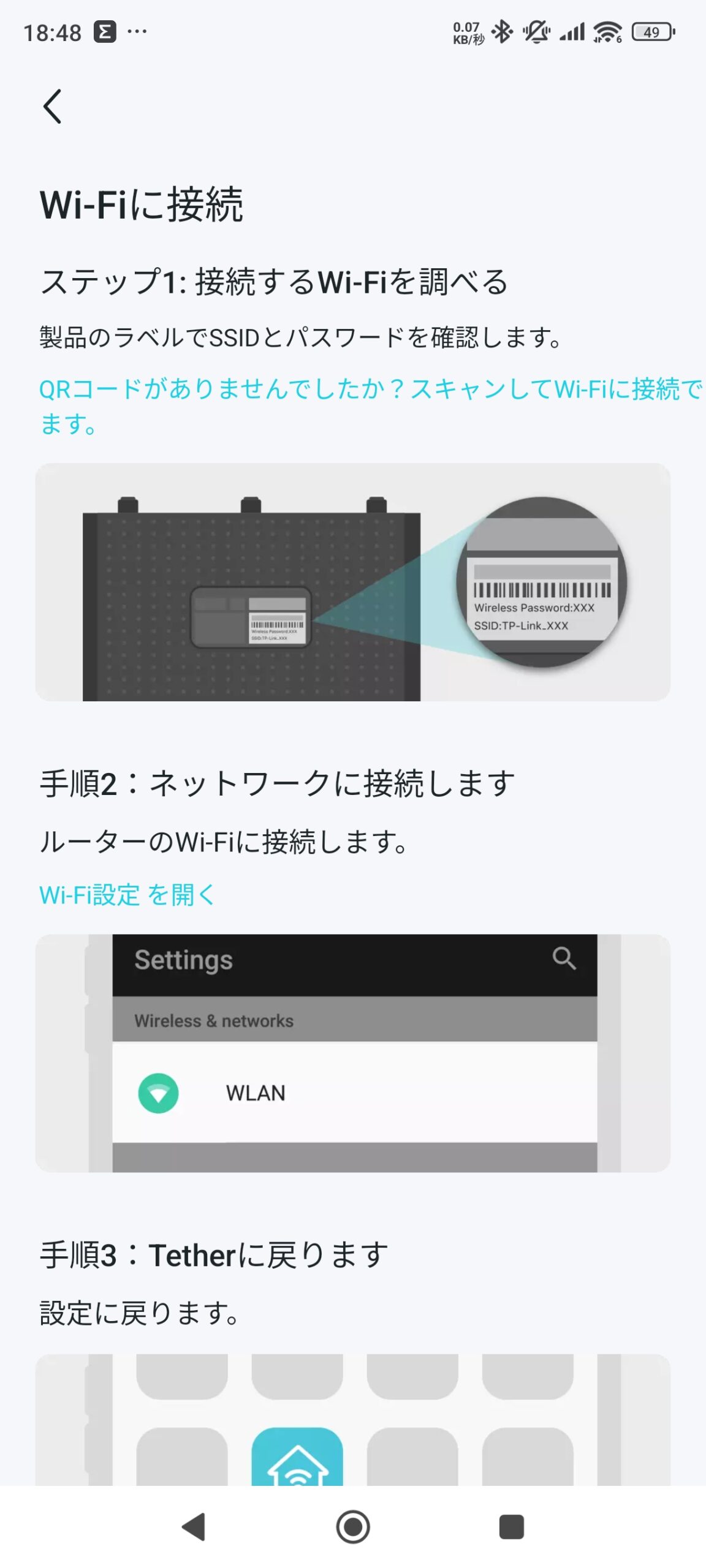

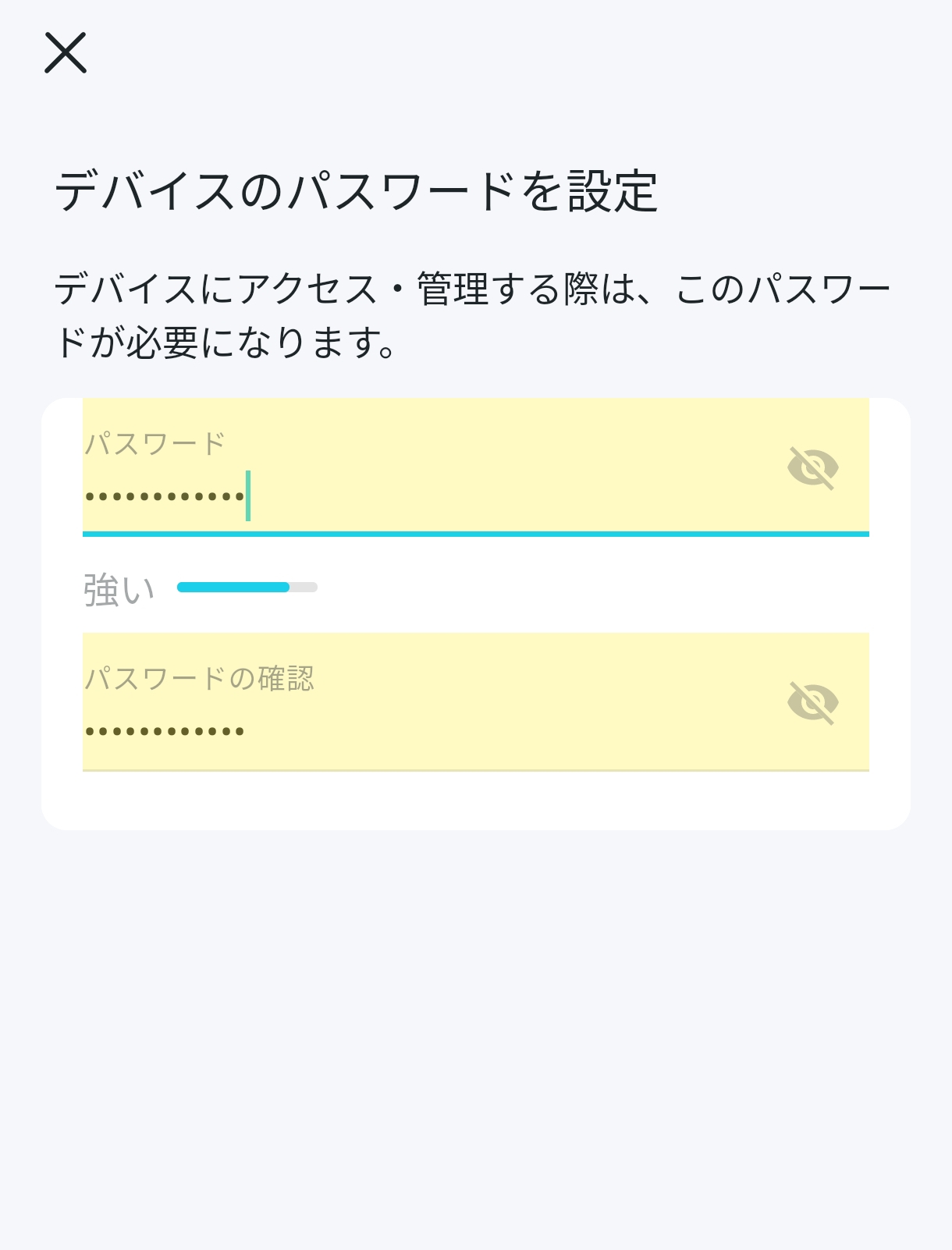
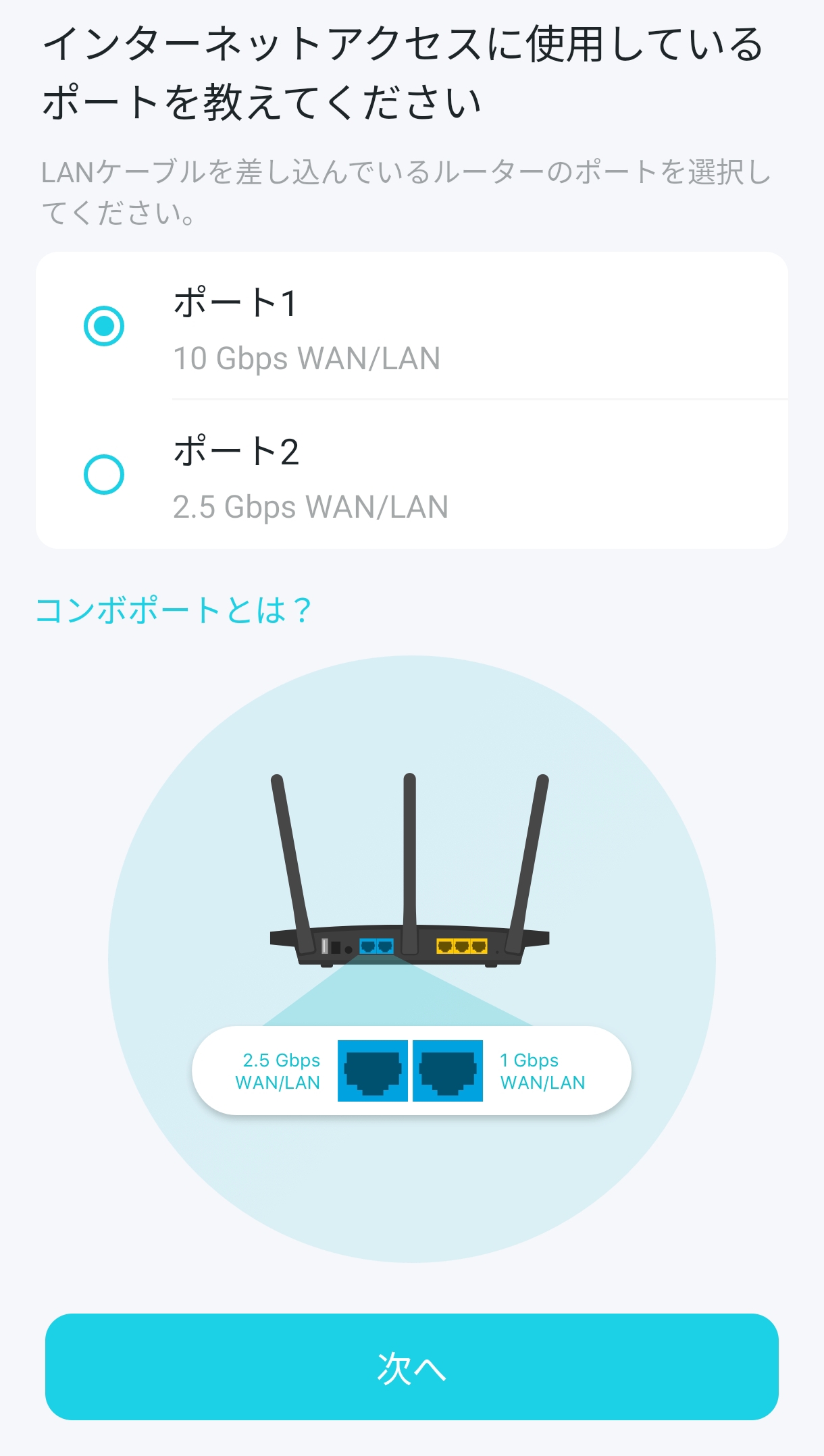
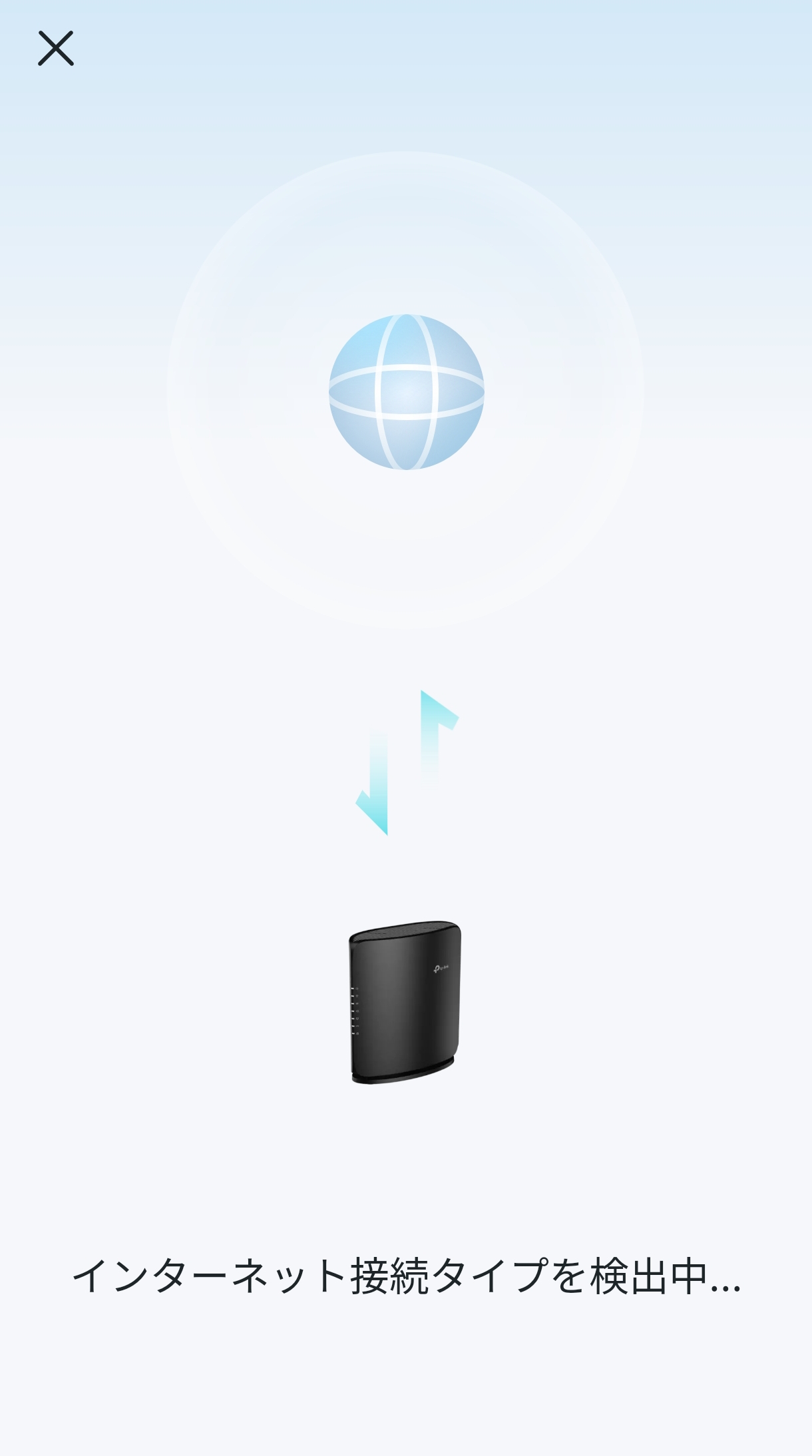
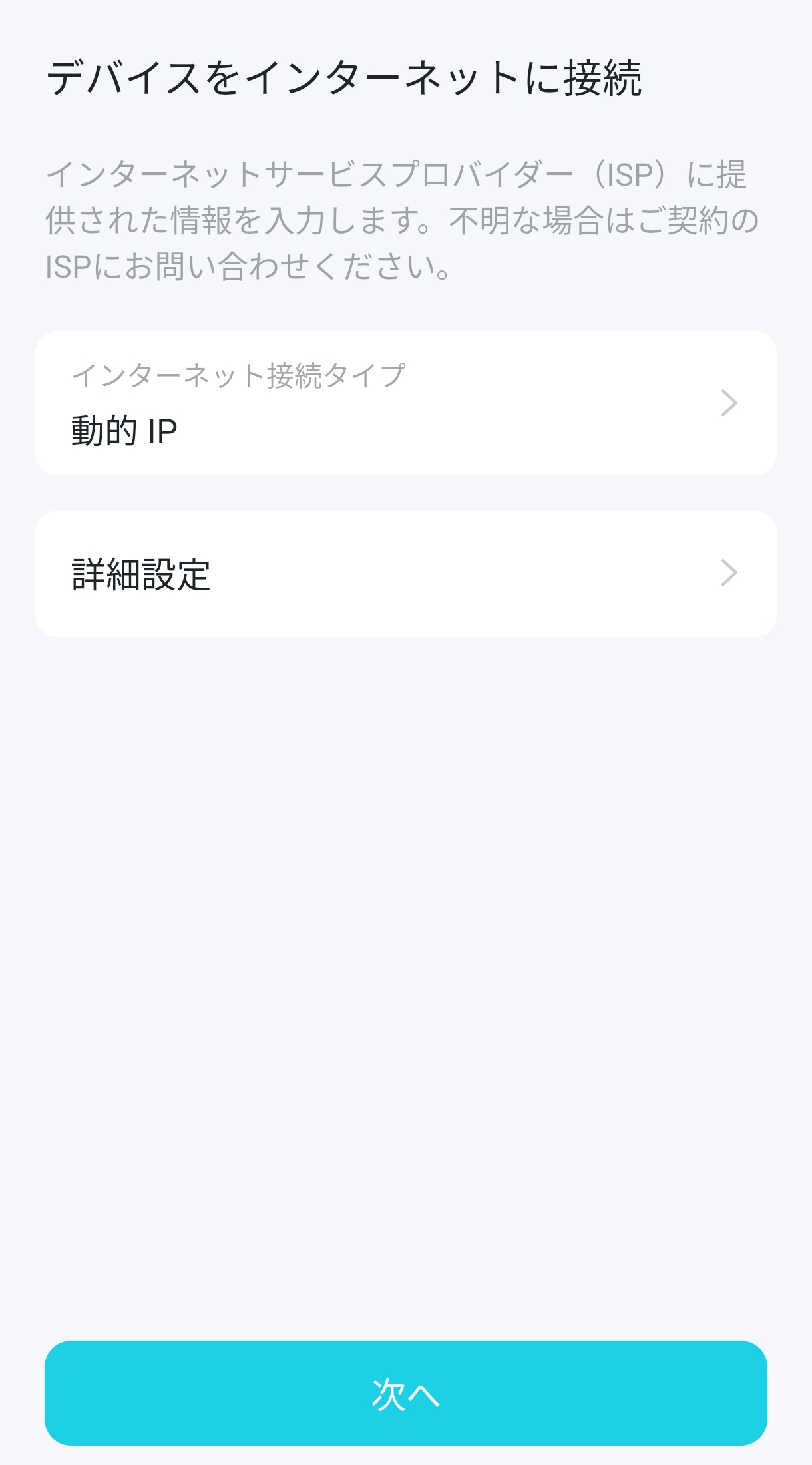
TP-Link Archer BE450のセットアップは非常に簡単。Archer BE450を電源とWANに接続し、Archer BE450の背面に記載されているネットワークに接続。あとは、TP-LinkのTetherアプリの指示に従って、WANポートとして利用しているポートの選択、インターネット接続タイプの選択を行っていくだけ。あとは自動的にインターネット接続タイプを検出してセットアップを進めていけます。
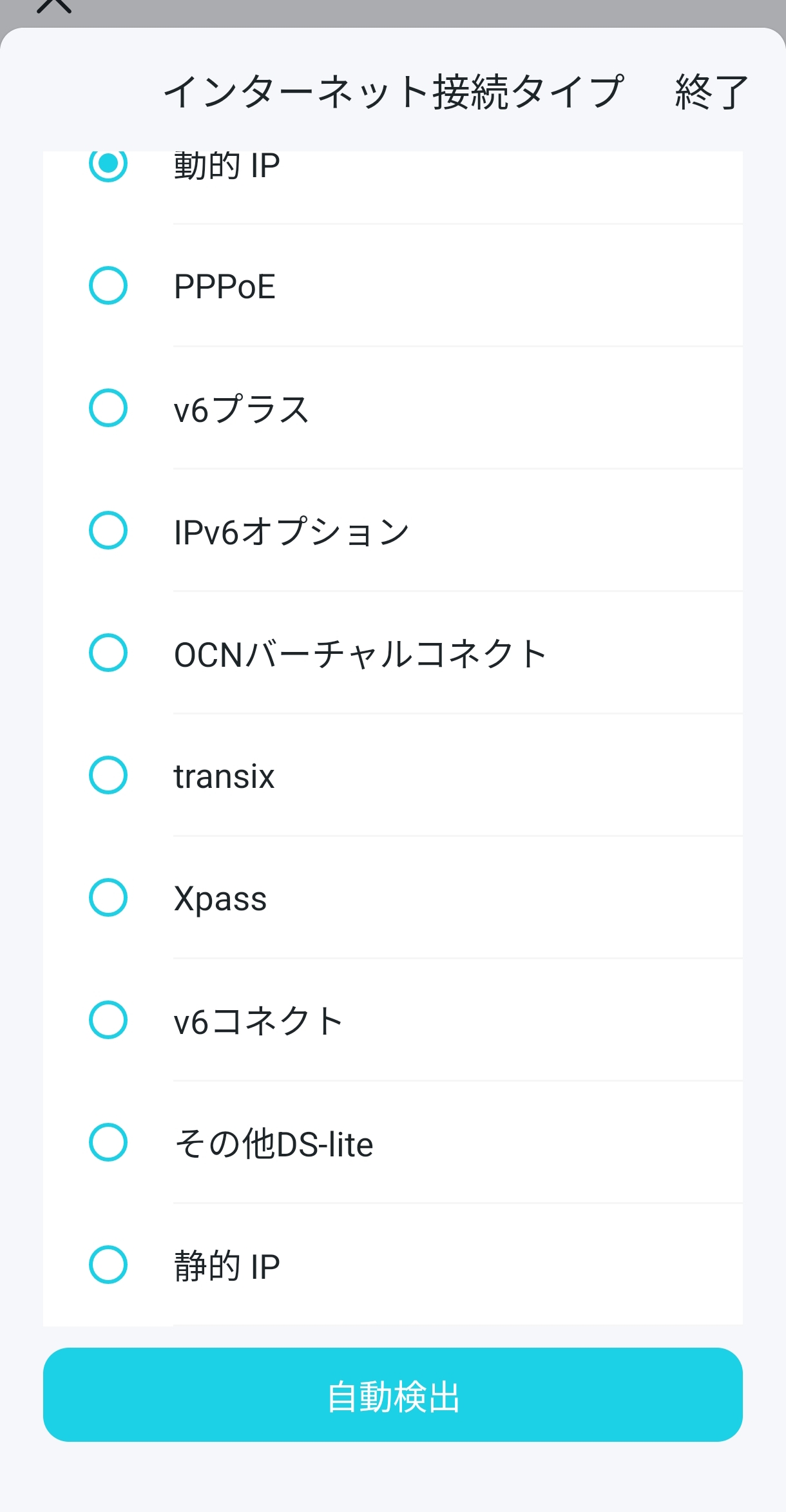
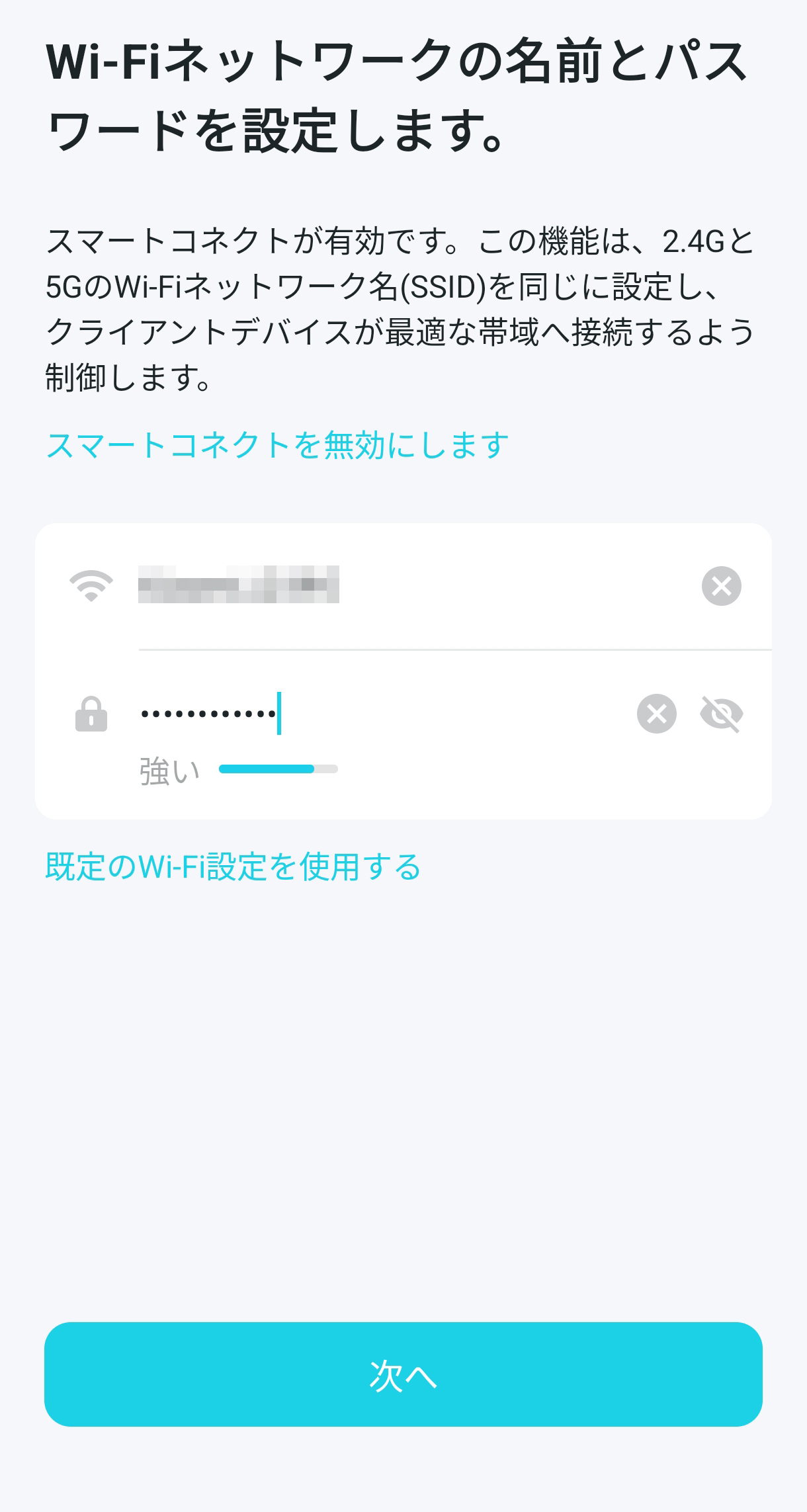
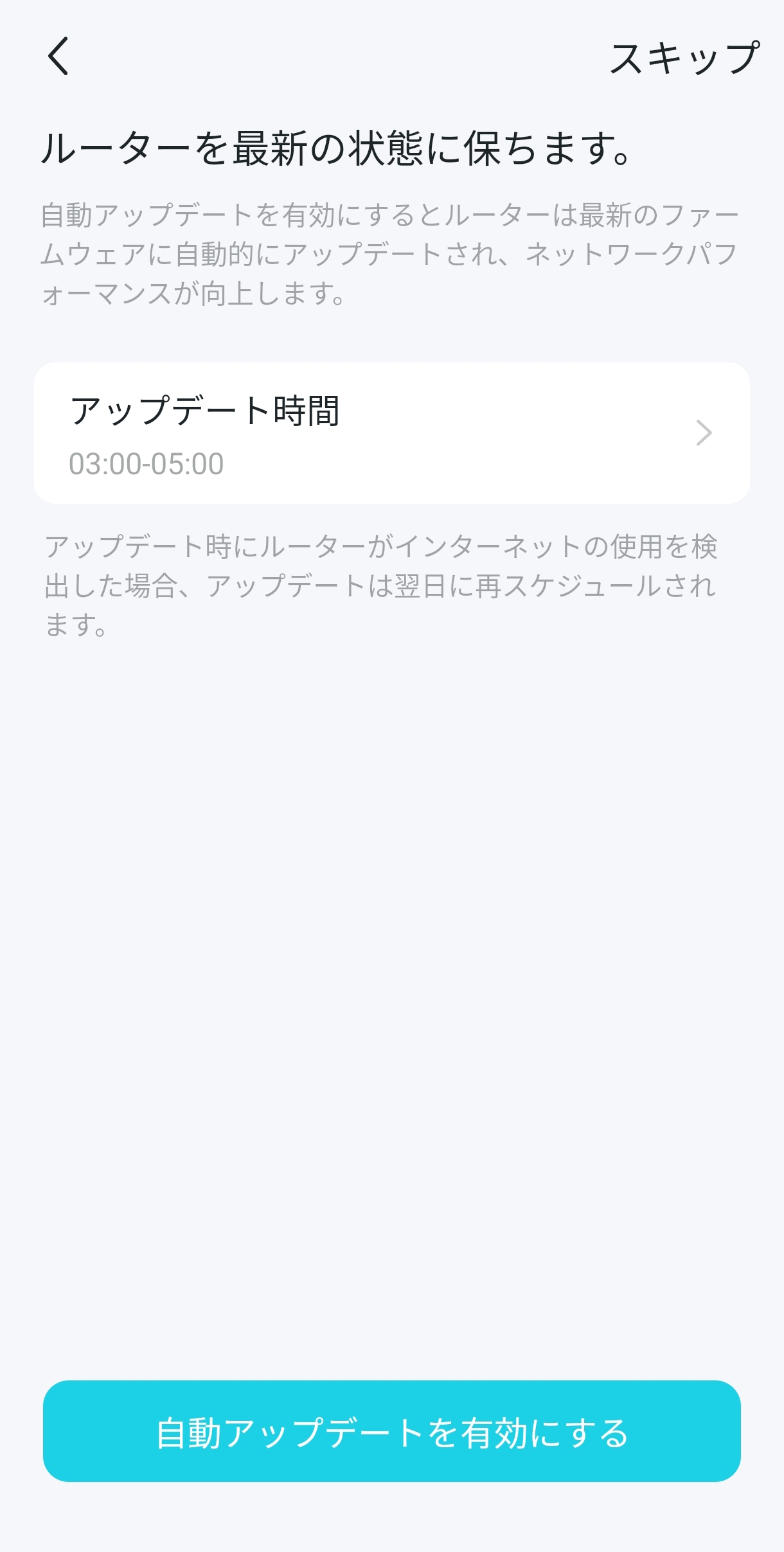
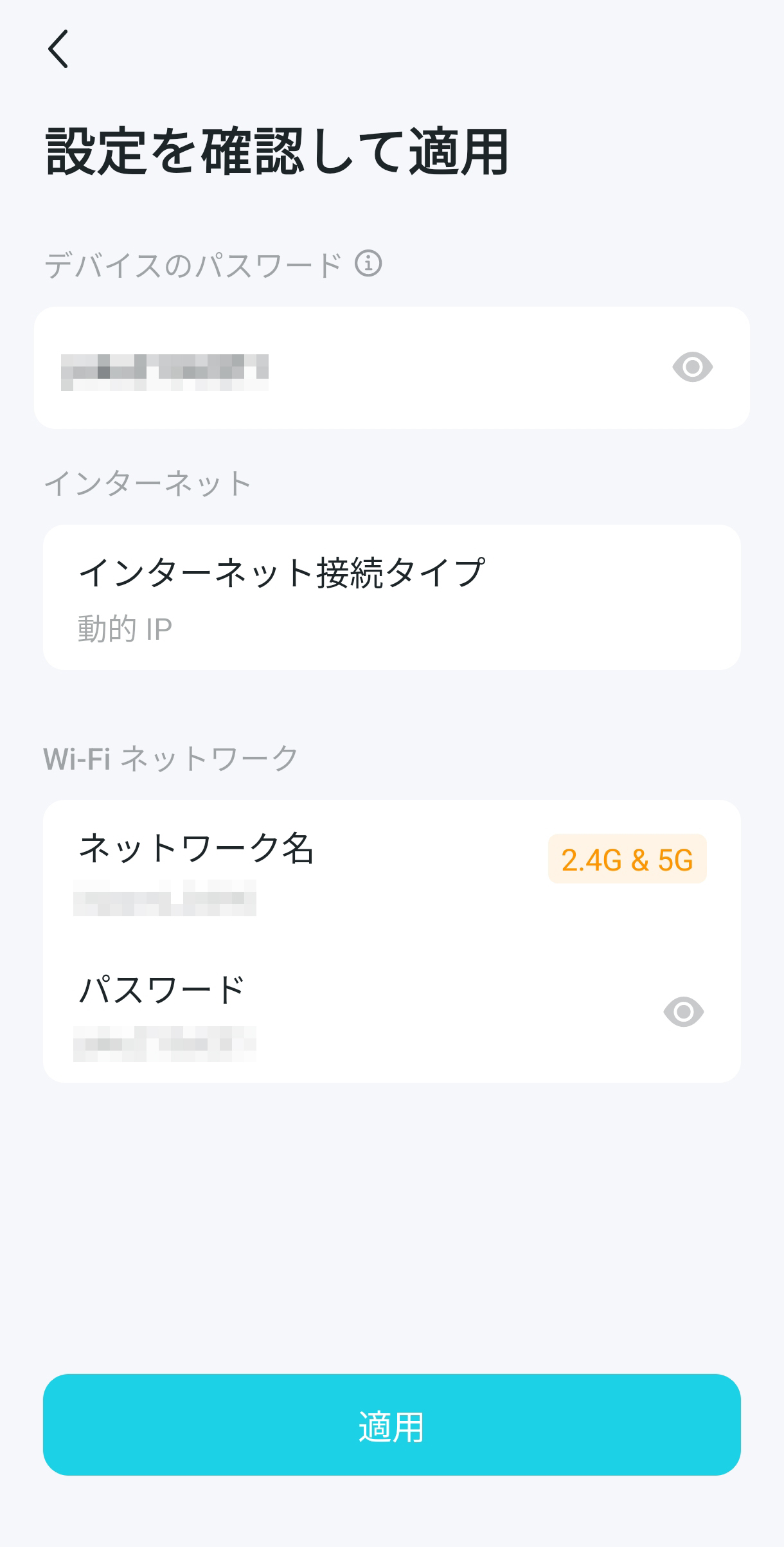
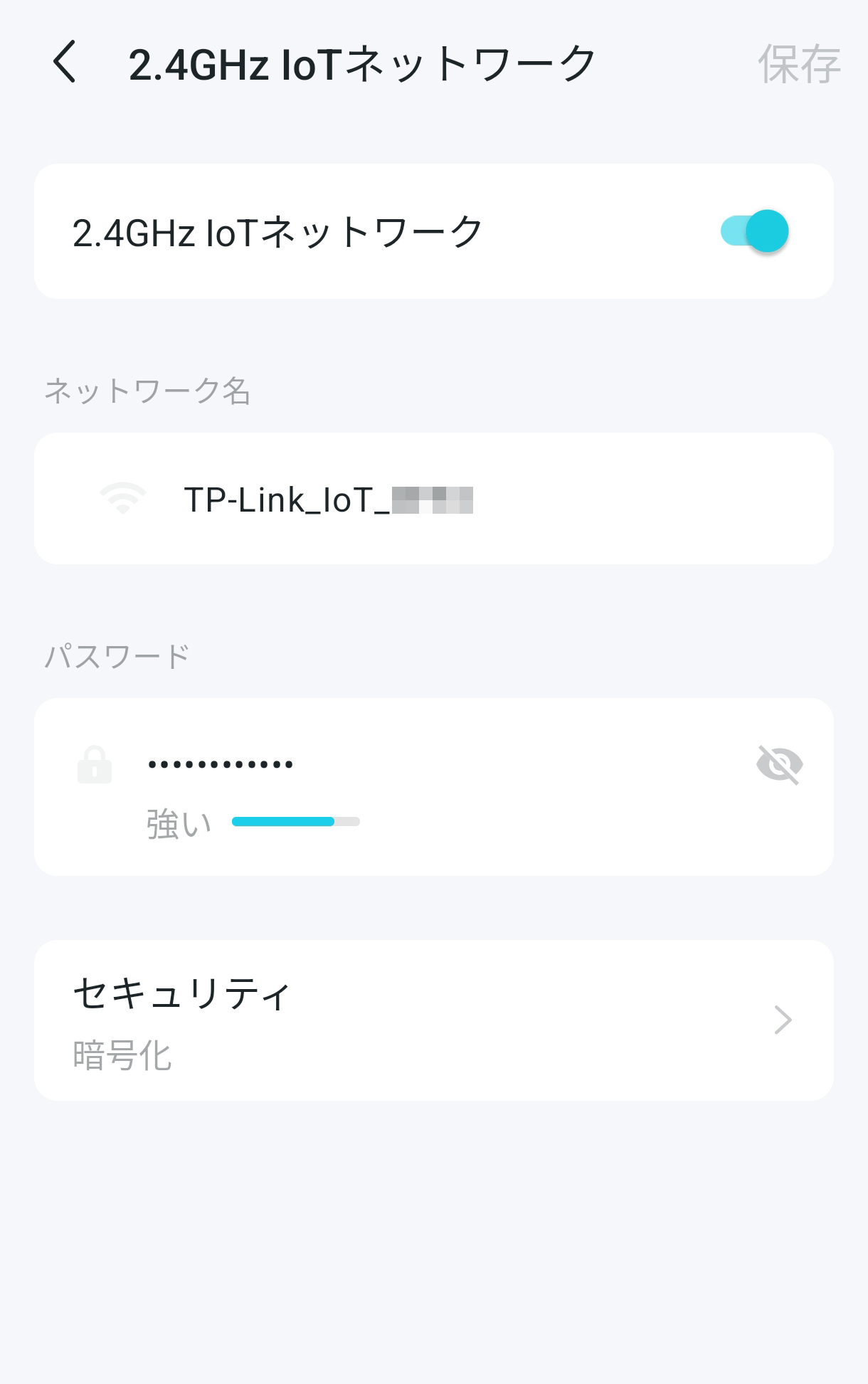
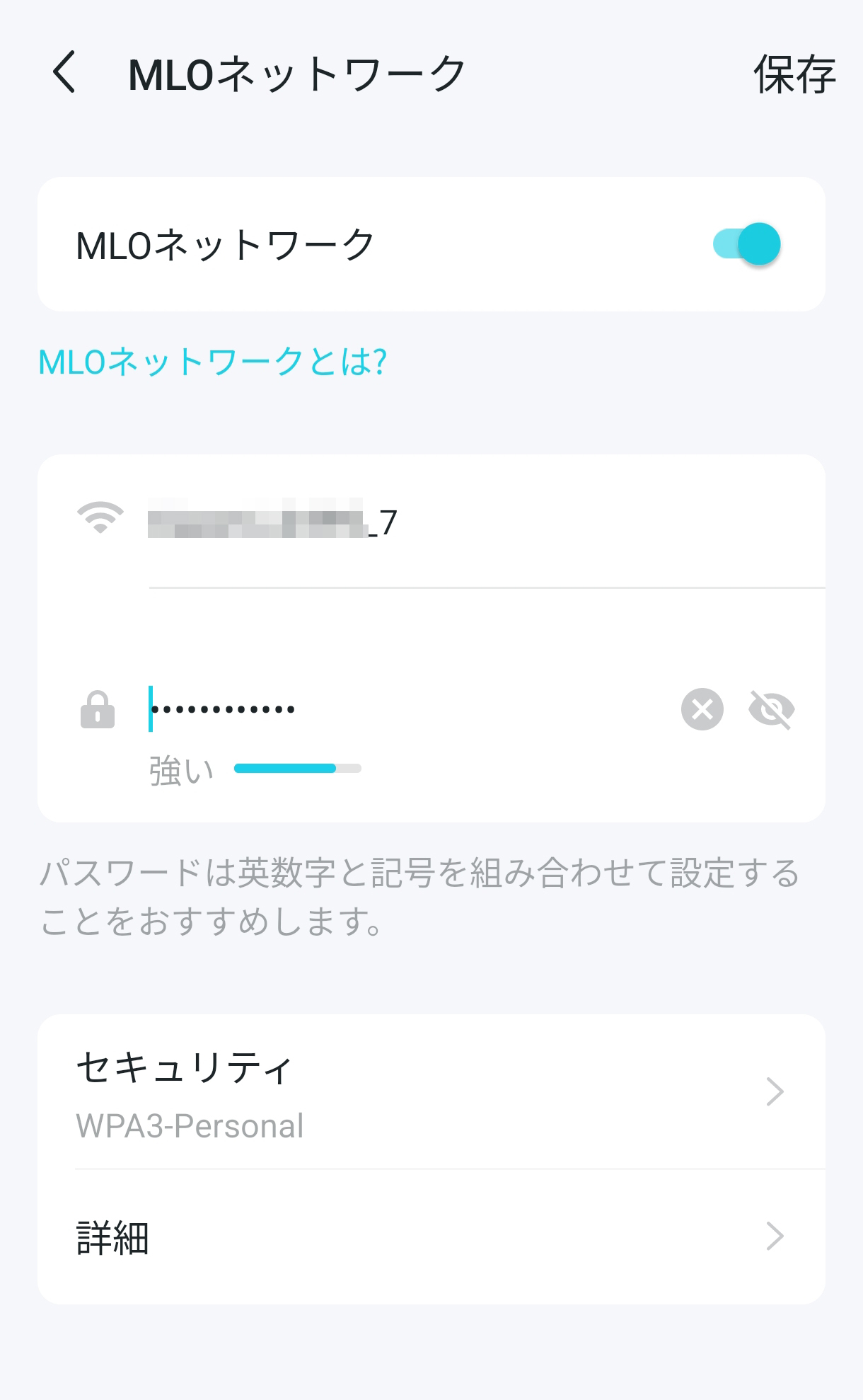
インターネット接続タイプは、通常のPPPoEだけでなく一部のプロバイダーでの採用の増えているv6プラス接続や、OCNバーチャルコネクト、transixなどにも対応。多くのプロバイダーで問題なく利用できるわけです。なお、nuro光の場合は、二重ルーターになってしまうため、一旦”動的”を選んでセットアップを行ってから動作モードを変更すればOK。一時的に二重ルーターになっても問題はありません。
その後はWi-FiネットワークのSSIDやパスワードの設定、自動アップデートの設定や、必要に応じてIoTネットワークやMLOネットワークの設定もアプリ上から可能です。私の場合はPCから動作モードのルーターモード→アクセスポイントモードの変更を行いましたが、スマートフォンからも直接変更することが可能です。
SMB共有機能やTime Machine対応、VPNサーバー機能など豊富な機能が魅力
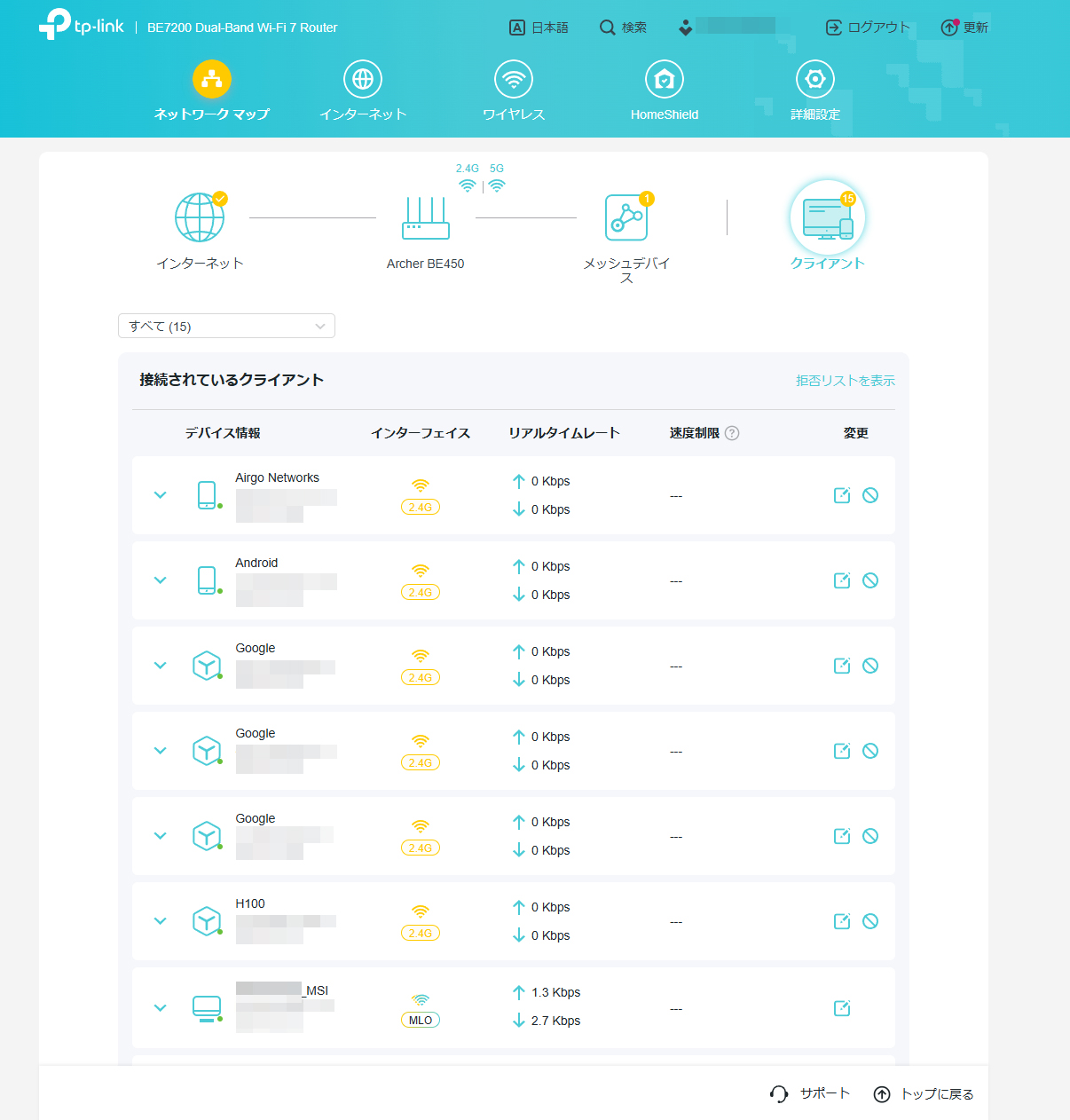
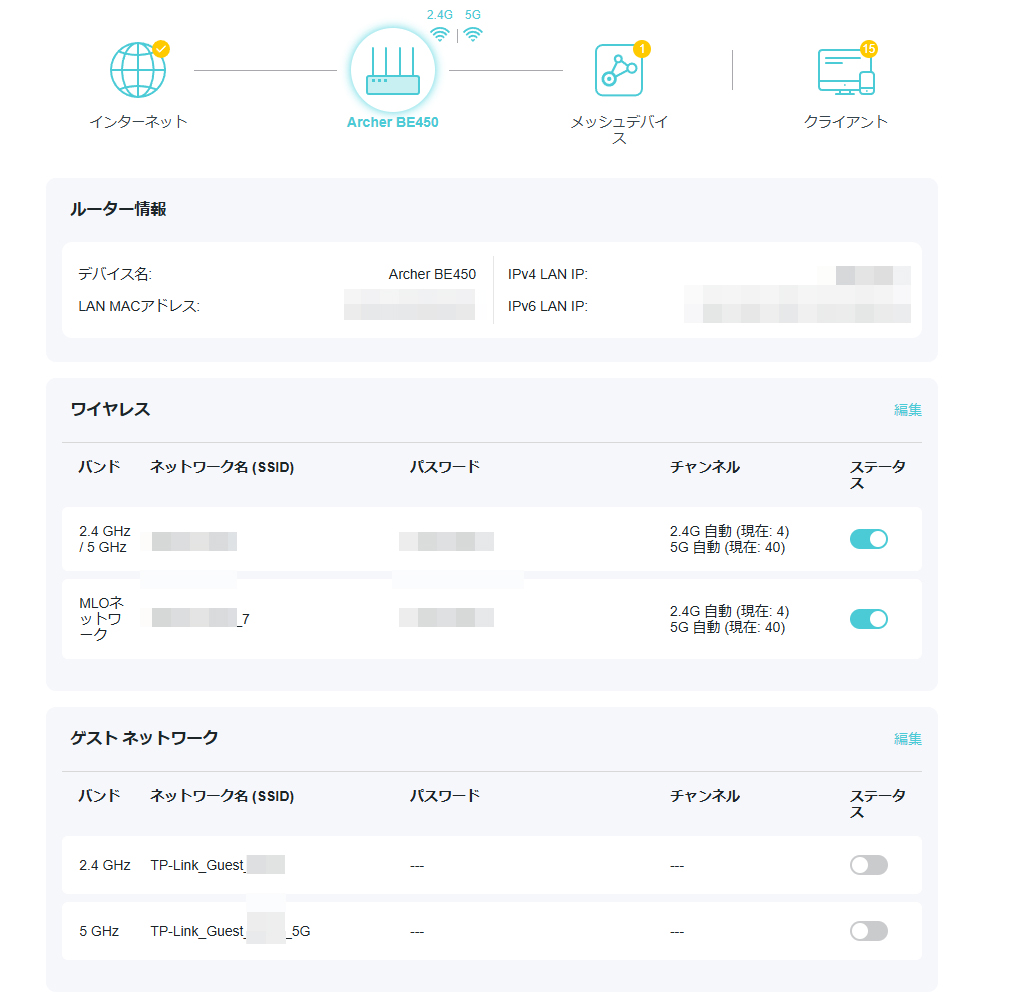
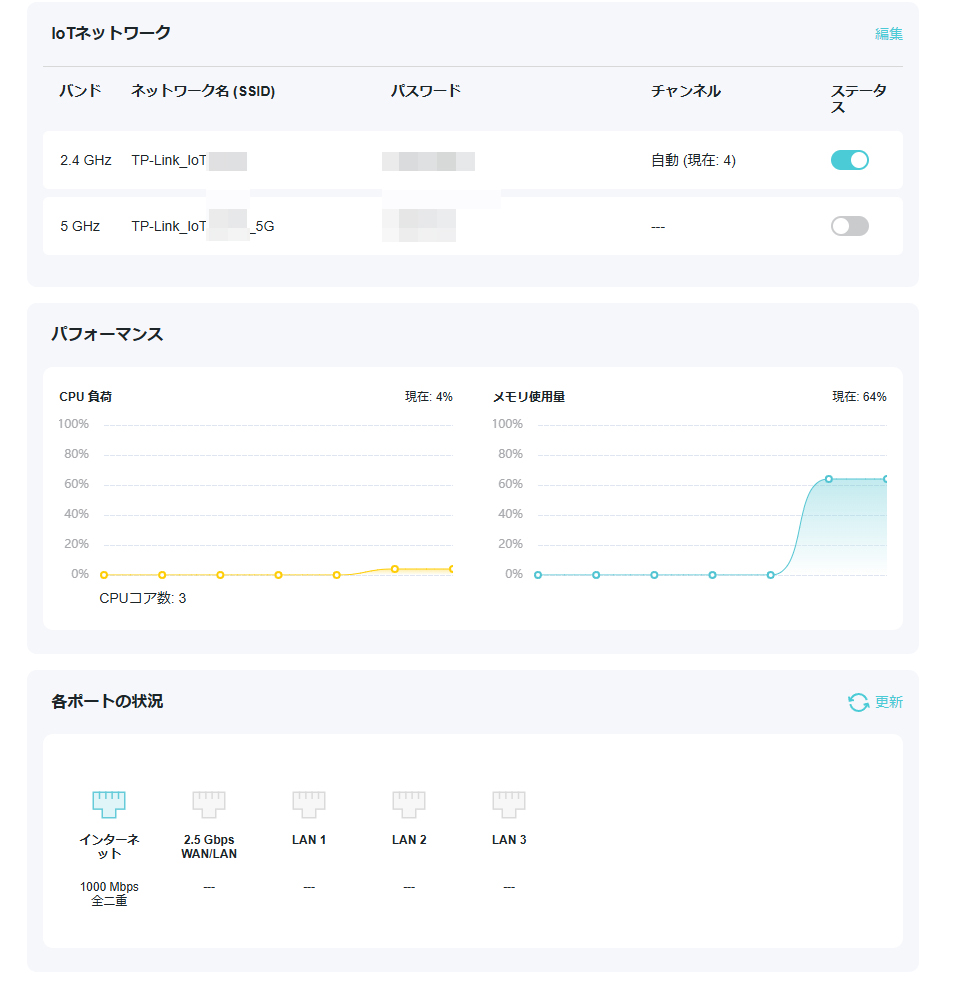
セットアップが完了したあとはPCからも設定画面を利用して、動作状況や、接続端末の状態を確認することが可能。各Wi-FiのSSIDの状況やメモリ使用量、CPUの状況なども一目で確認可能です。ネットワークマップからは、接続中のクライアント一覧や、それがどのSSIDに接続しているのかも確認可能。アクセスのブロックなどもできるため、総合的に接続機器を管理できるようになっています。
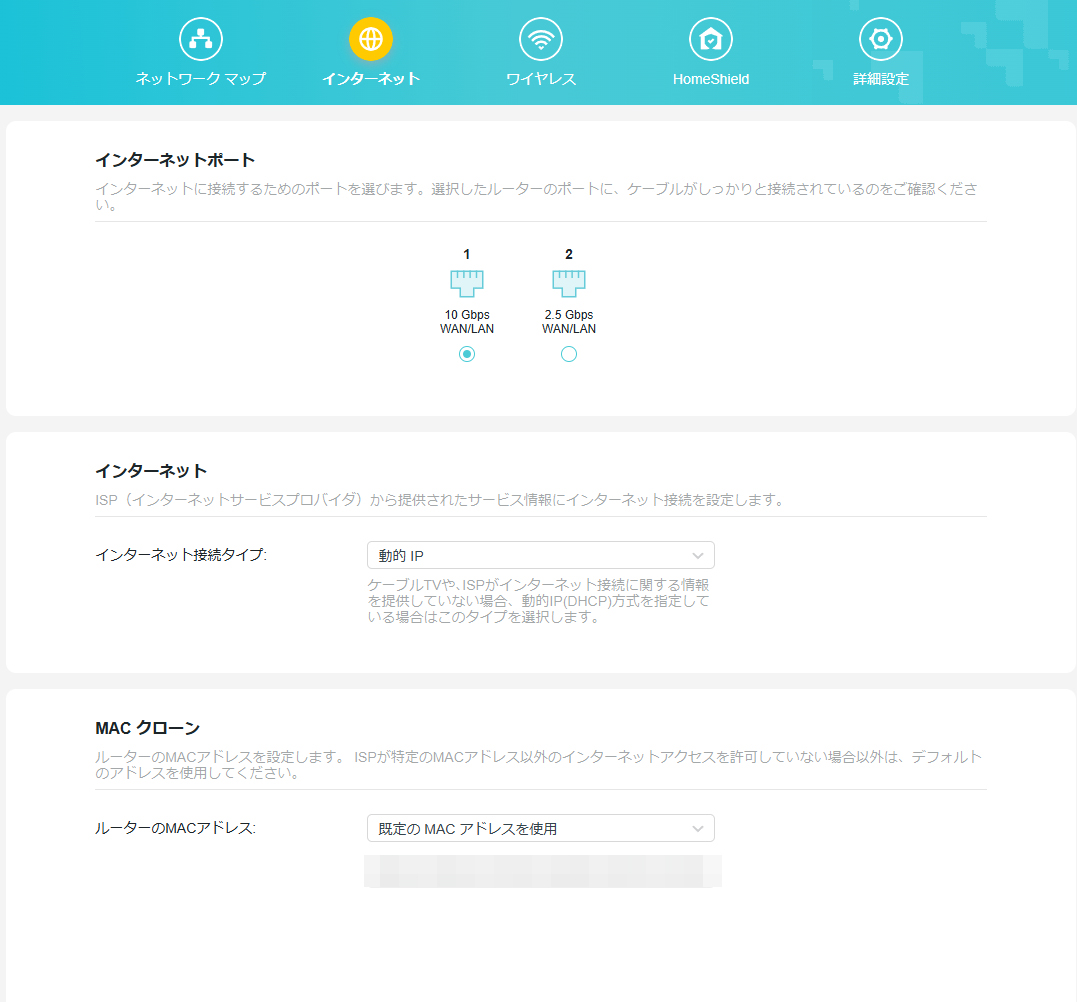
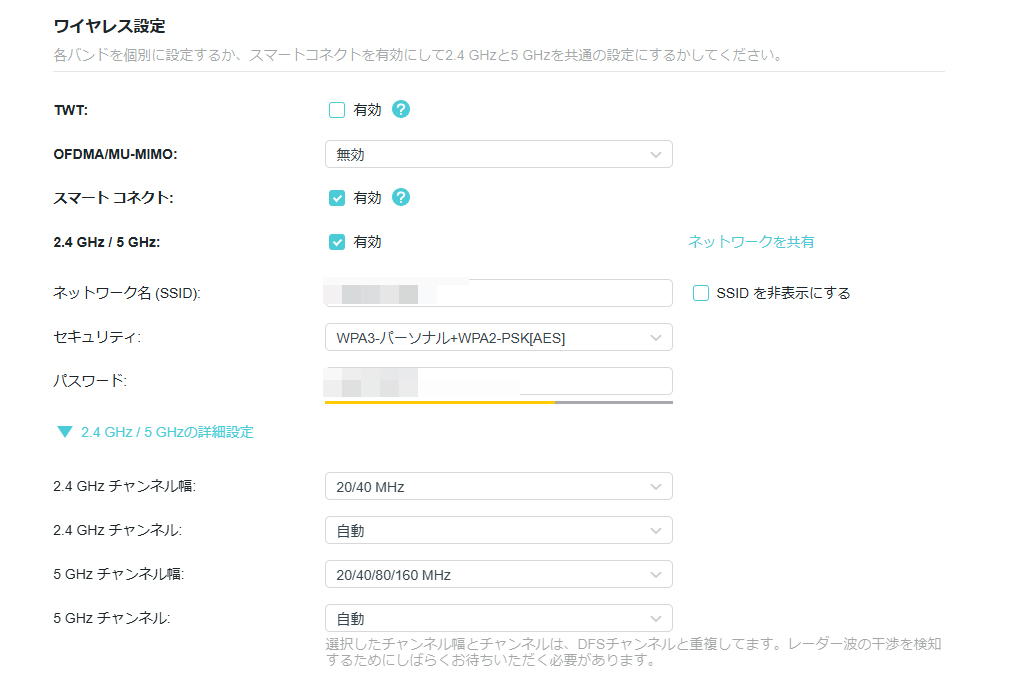
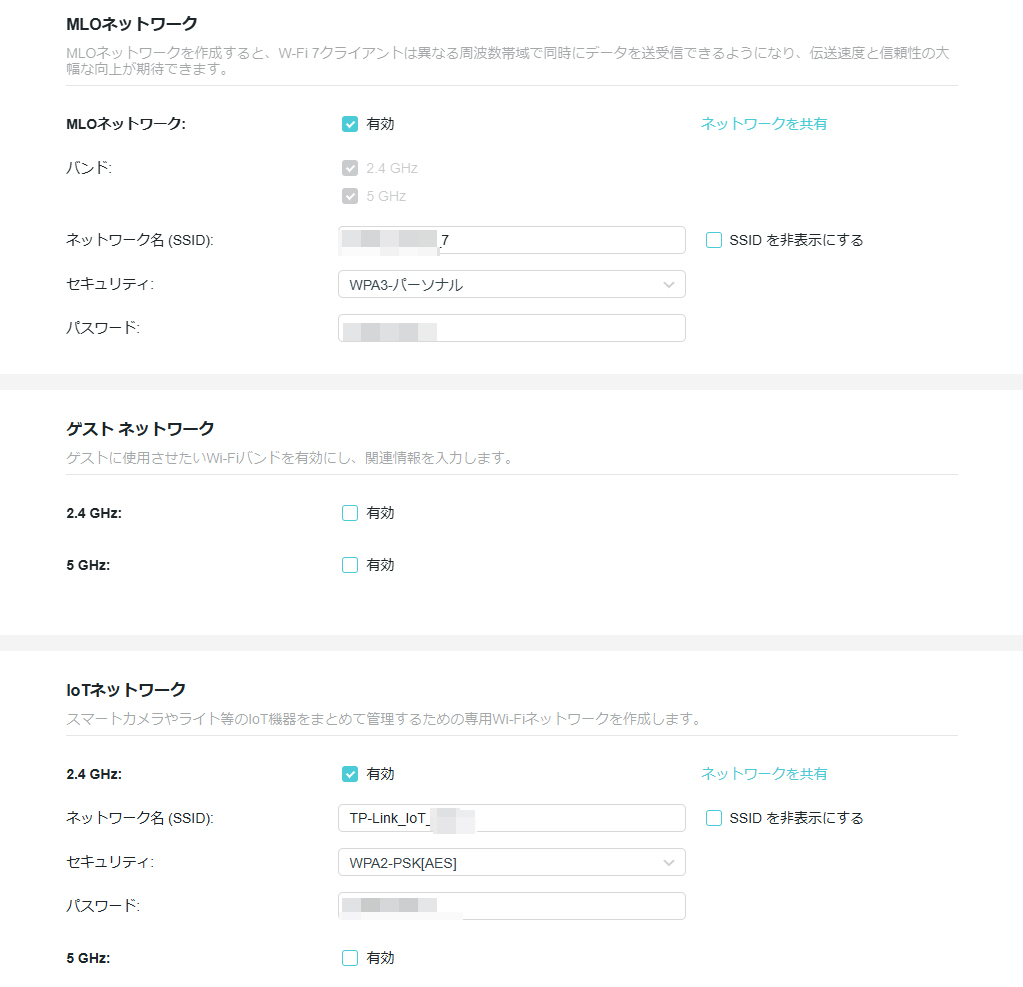
インターネットに関する設定画面では、WANをどちらに接続しているのかやインターネット接続タイプ、ルーターのMACアドレスを必要に応じて変更する”MACクローン”の設定が可能。各Wi-FiのSSIDに関しての設定もここで変更できるようになっています。メインのネットワークに関しては通常時はOFDMA/NU-MIMOがオフになっているので、ONにしておくとベターです。
また、前述したWi-Fi 7のメリットの一つであるMLOネットワークについてもここから設定が可能。私の場合はSSIDの末尾に”_7″を付けるようにして、MLOネットワークだと識別しやすいようにして設定しています。
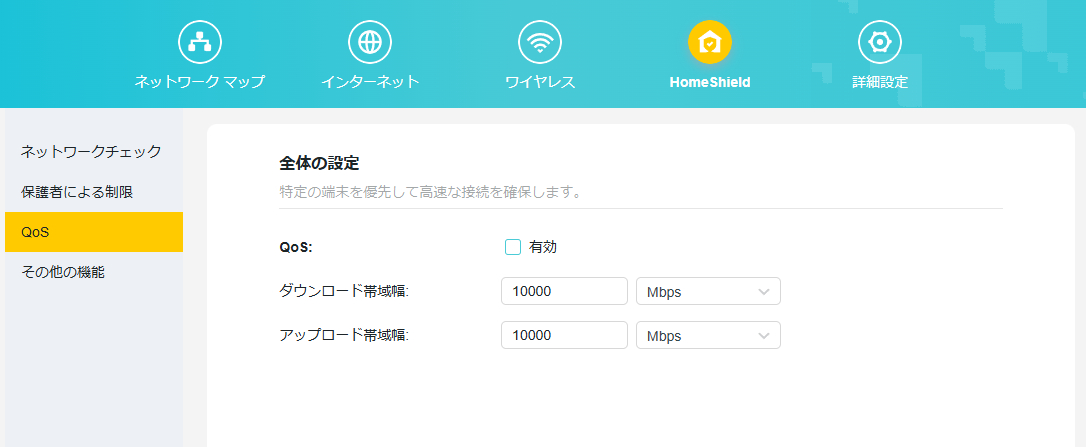
Archer BE450はHome Shield機能も搭載。この機能ではネットワークの状況を確認することで総合的な状況の確認が可能。これに加えて、保護者による制限機能を利用することで、端末ごとの接続時間等の管理もできるようになっています。特定の端末を優先して帯域を確保するQoS機能についてもこのメニューに備えられていました。
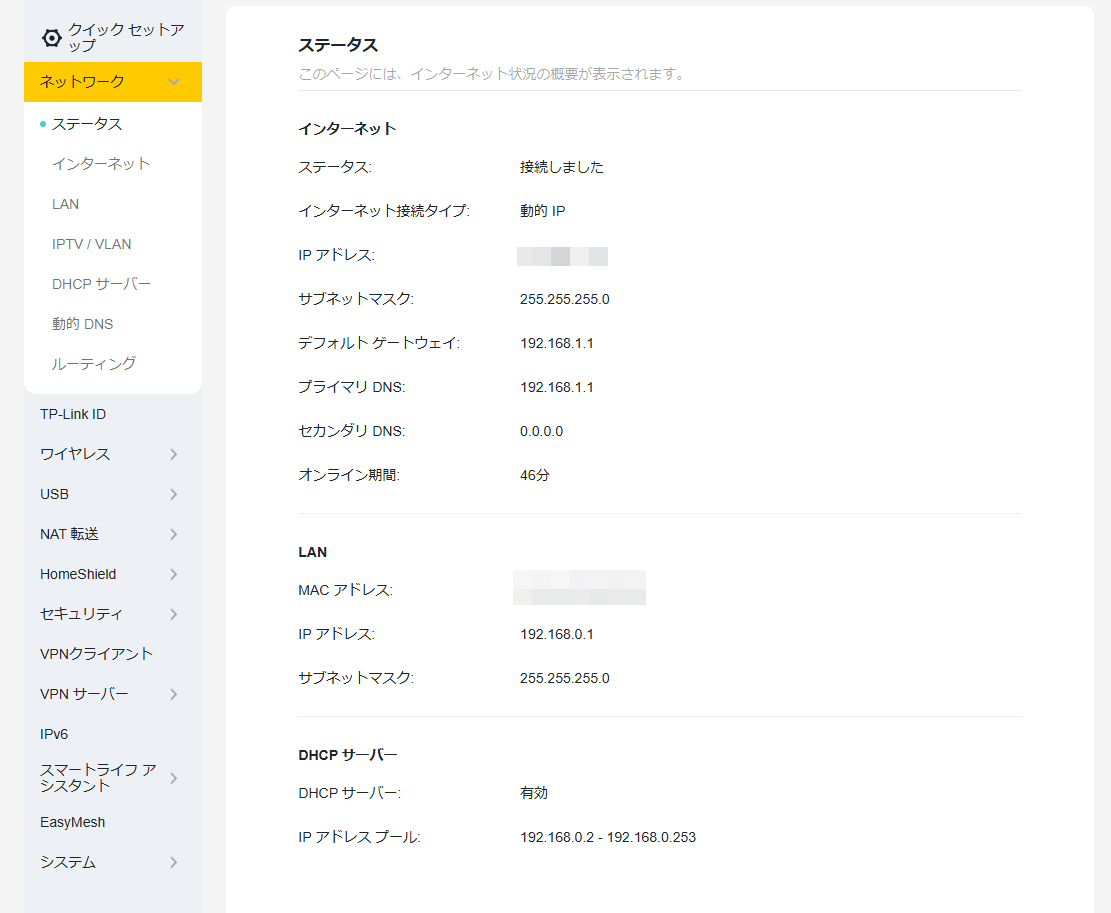
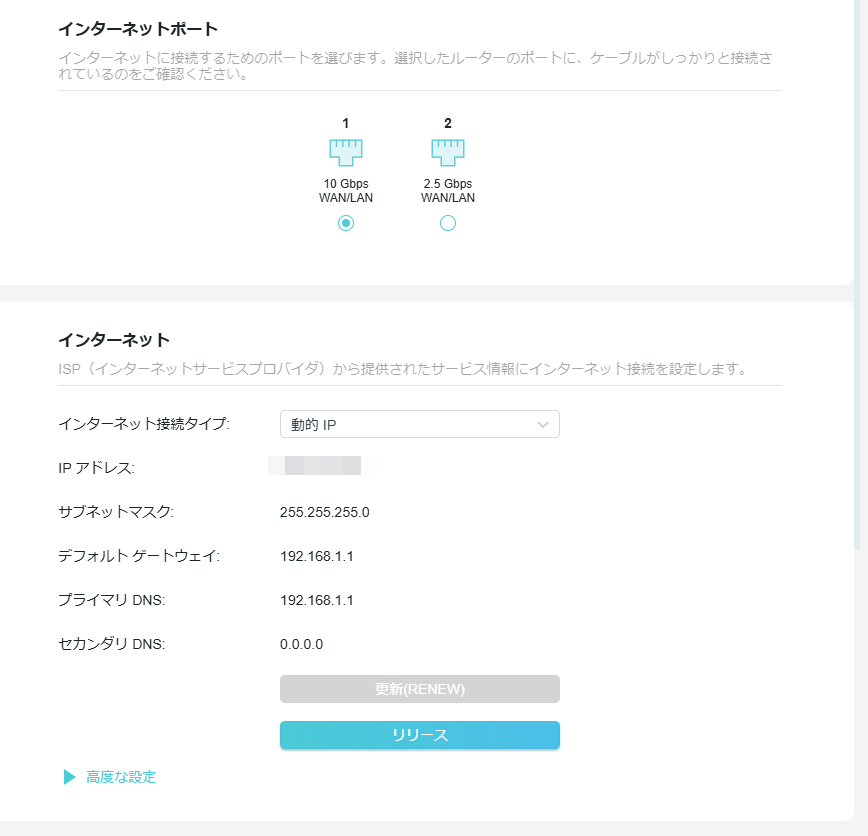
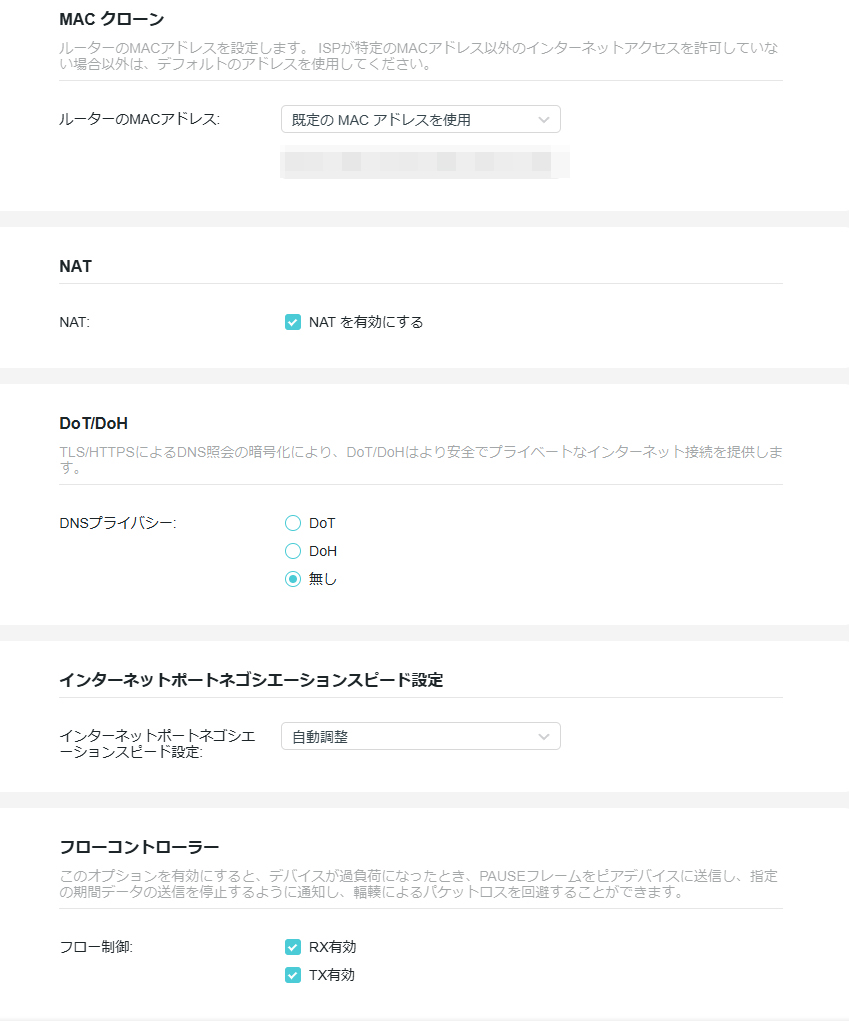
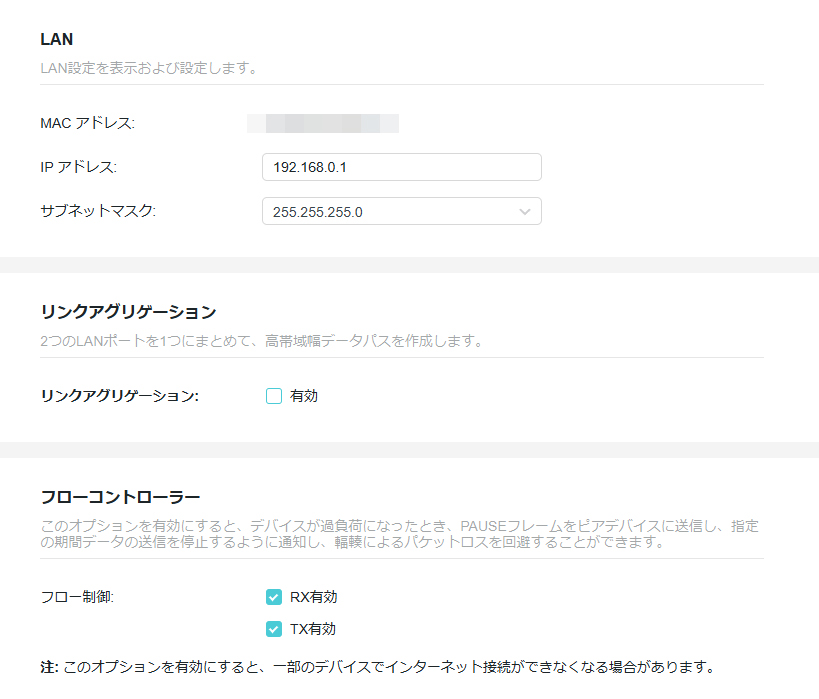
詳細設定の内容は上のイメージ。クイックセットアップの画面を表示し直して、インターネット関係の設定を変更することも可能です。また、デバイスが過負荷になったときにデータ送信を停止させるフローコントローラー機能や、LANポートを2つつかって帯域幅を増やすリンクアグリゲーション機能なども利用ができるようになっています。
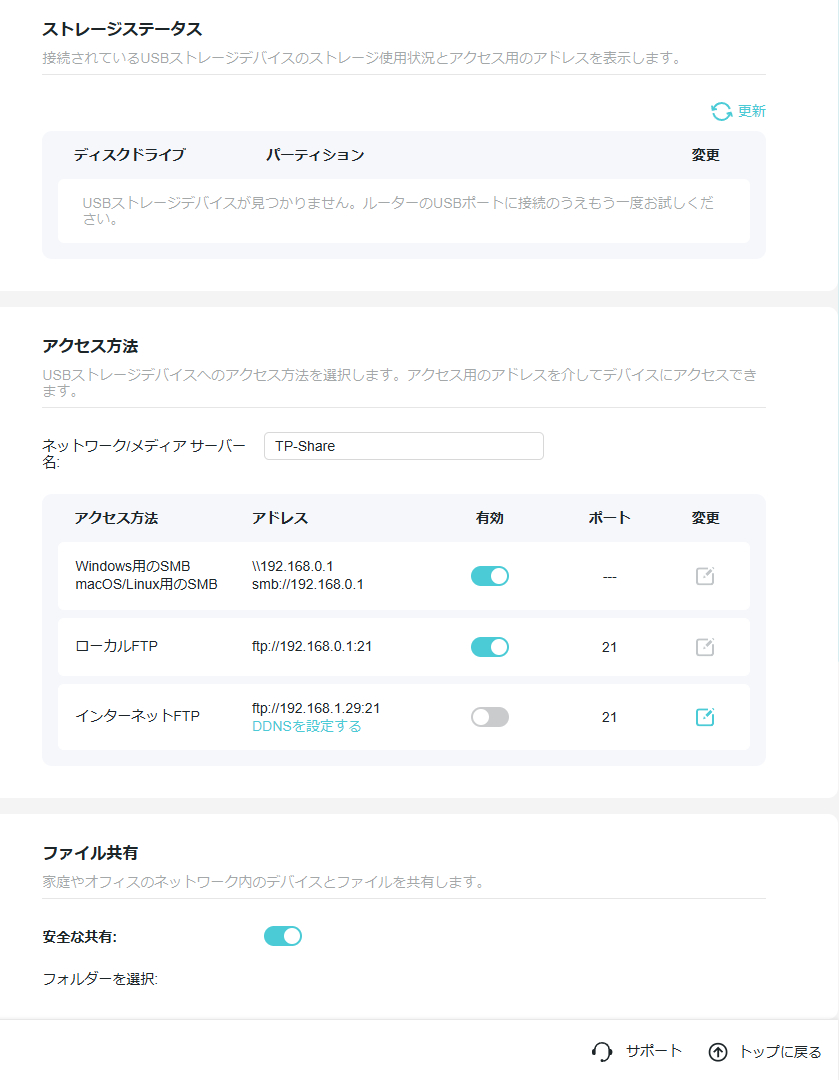
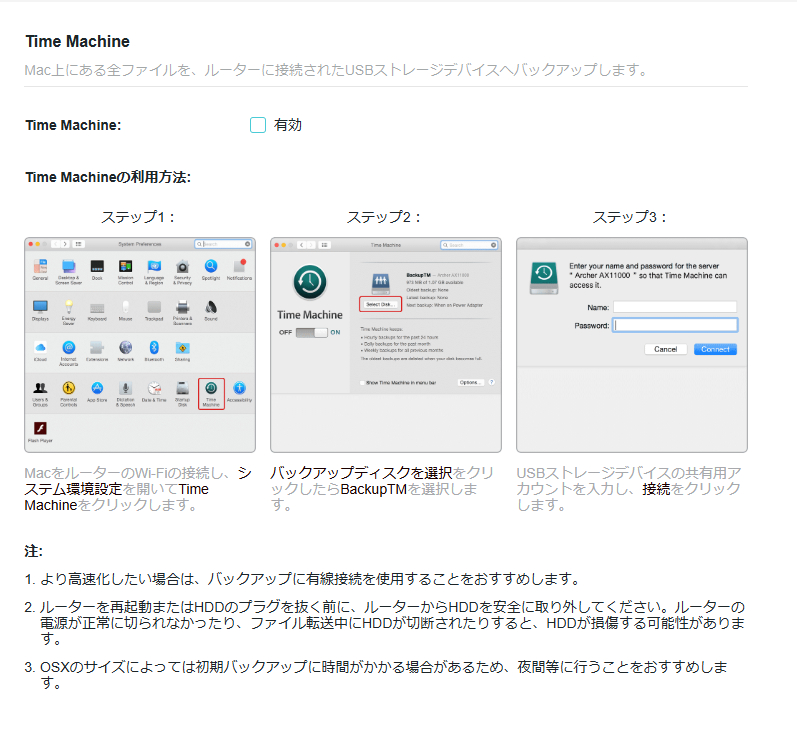
BE450のUSB 3.0端子に外付けハードウェアやSSDを接続して、それをネットワークドライブとして利用するストレージ機能も搭載。LAN内からSMBでアクセスしたり、FTPでアクセスできるようにできるだけでなく、ルーターモードではインターネット上からも接続できるように設定することも可能です、加えて、AppleのMaCのTime Machineにも対応させることができ、Macのバックアップをさせるということも可能です。
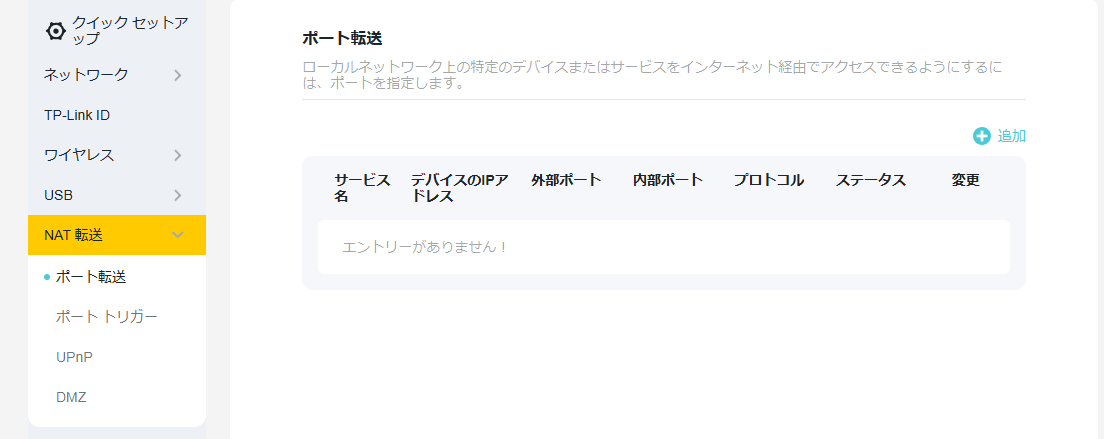
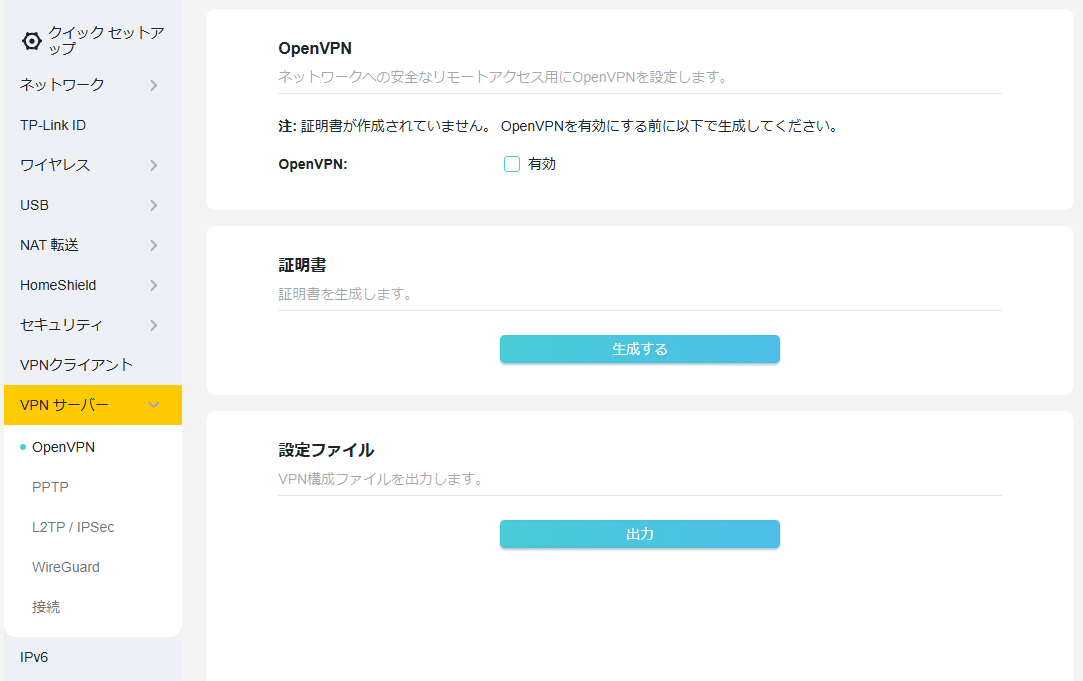
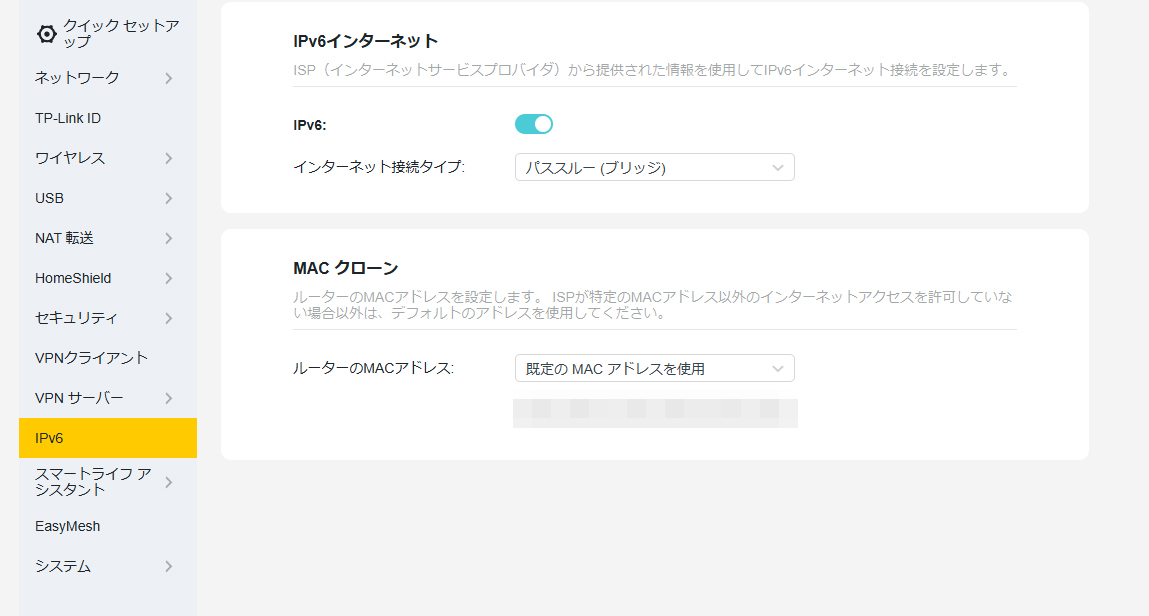
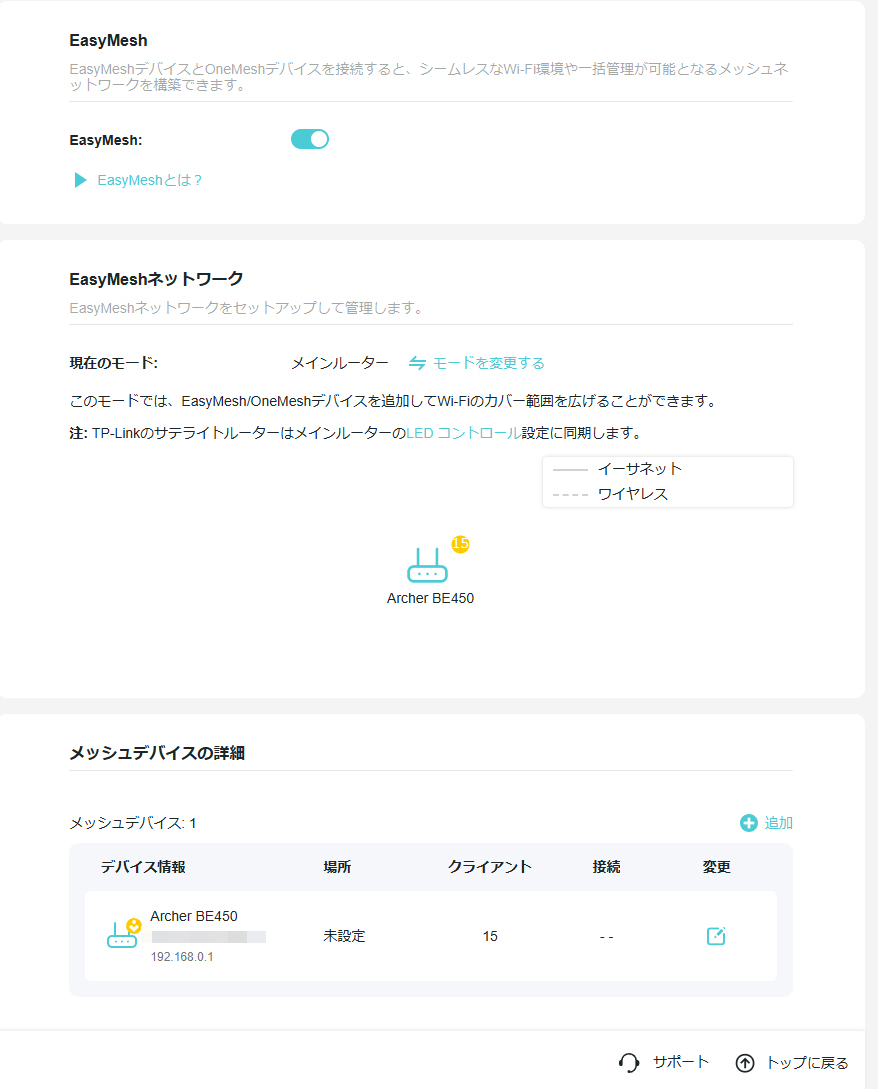
このほかポート転送やポートトリガー、DMZの設定も可能。外部からゲームなどで通信が発生する場合には本機能で設定することで利用できるようになっています。また、VPNサーバーをBE450上に構築することも可能。OpenVPNやPPTP、L2TP/IPSecのプロトコルでのVPNサーバーの構築が可能です。OpenVPNに対応しているので、利用する場合はこれを使うのが一番手っ取り早いかなと。
このほかEasyMeshネットワークにも対応しているのもポイント。TP-Linkの機器はもちろんのこと、他メーカーのEasyMeshに対応したWi-Fiルーターを利用して、簡単にメッシュネットワークを構築することができます。Wi-Fi 7対応のルーターを利用すれば、メッシュのバックボーンの高速化ができるので、もし構築するならBE450を2台にすると良さそうです。
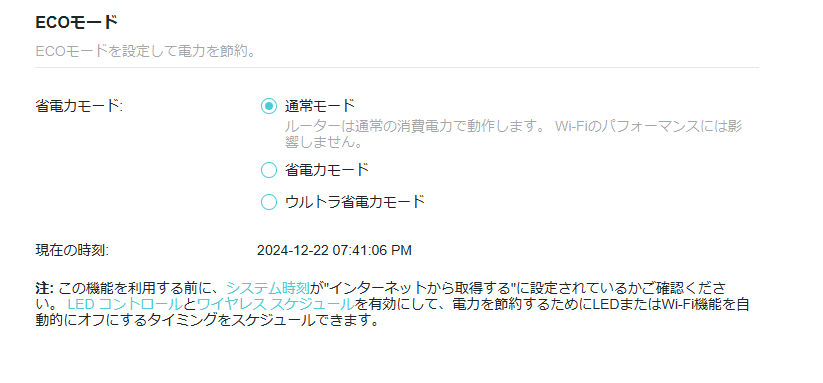
省電力モード・ウルトラ省電力モードも設定が可能。本ルーターの電力消費量はたかが知れているとは思いますが、節電の意欲の高い方はここで設定が可能。時間帯を指定して省電力モードを利用する、という使い方が可能です。
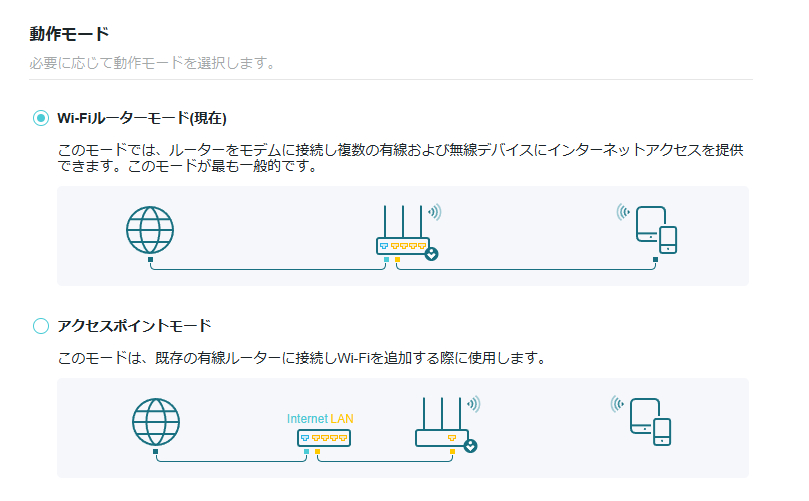
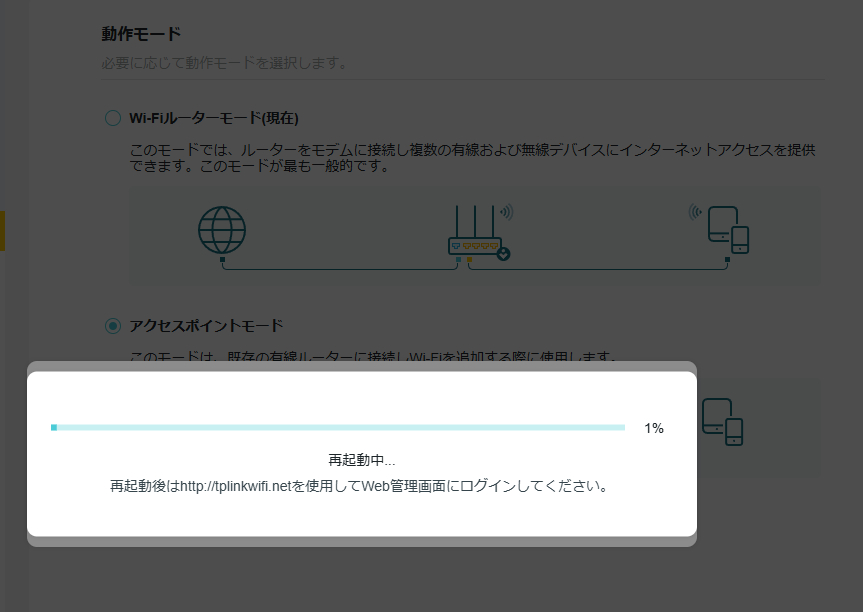
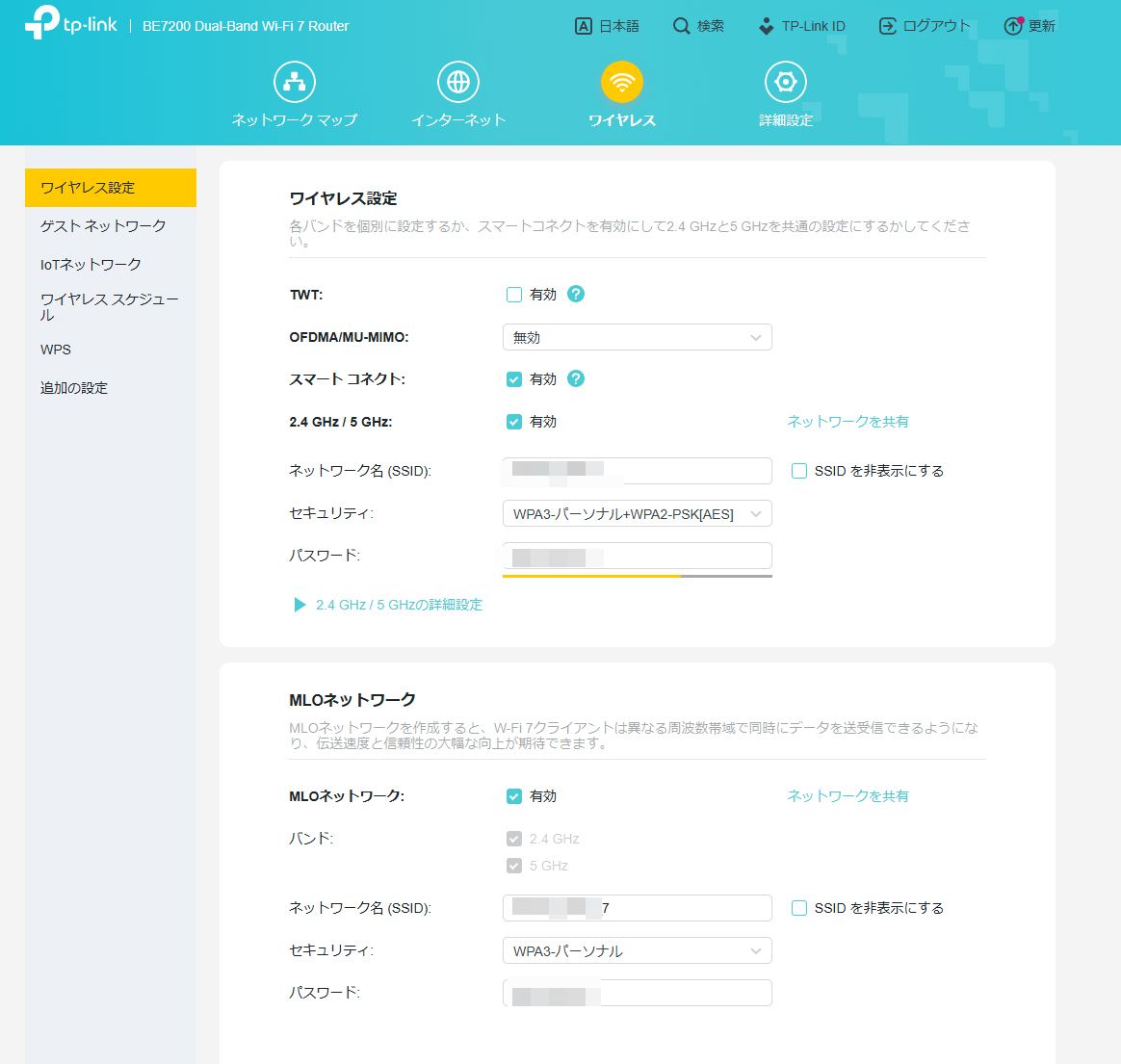
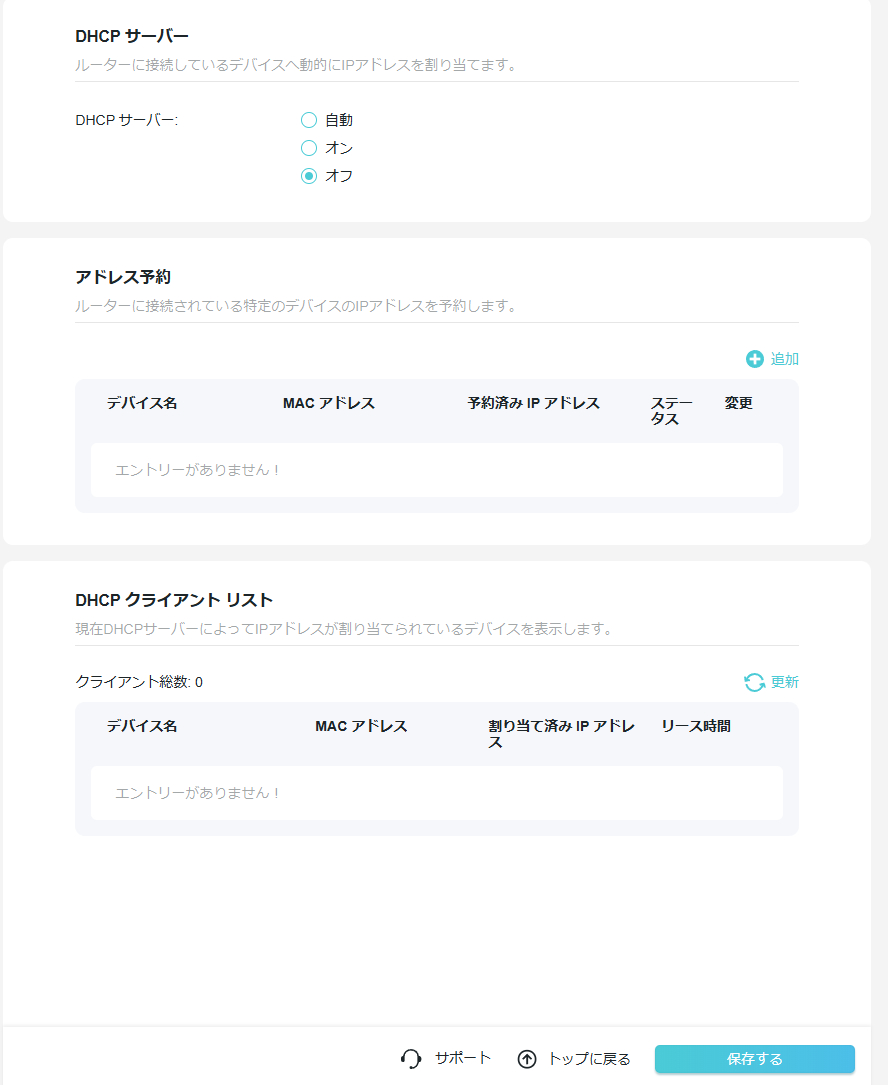
なお、私のようにnuro光など回線事業者の提供するONUにルーター機能が必ず搭載されているという場合は、二重ルーターになるのを避けるために本製品をアクセスポイントとして利用するアクセスポイントモードの利用も可能。アクセスポイントモードでは設定可能な項目がかなり減り、基本的にWi-Fiのアクセスポイントと、USBストレージの共有機能くらいのみというイメージ。
ただし、アクセスポイントモードでもDHCPサーバー機能はデフォルトでは”自動”となっており、二重ルーターのような挙動をしてしまう場合もあるのは注意。気になる場合はオフにしてしまうか、いっそのことONにしてしまうことも可能です。
超・パワフルなネットワークをWi-Fi 7で構築。手軽なWi-Fi 7ルーター
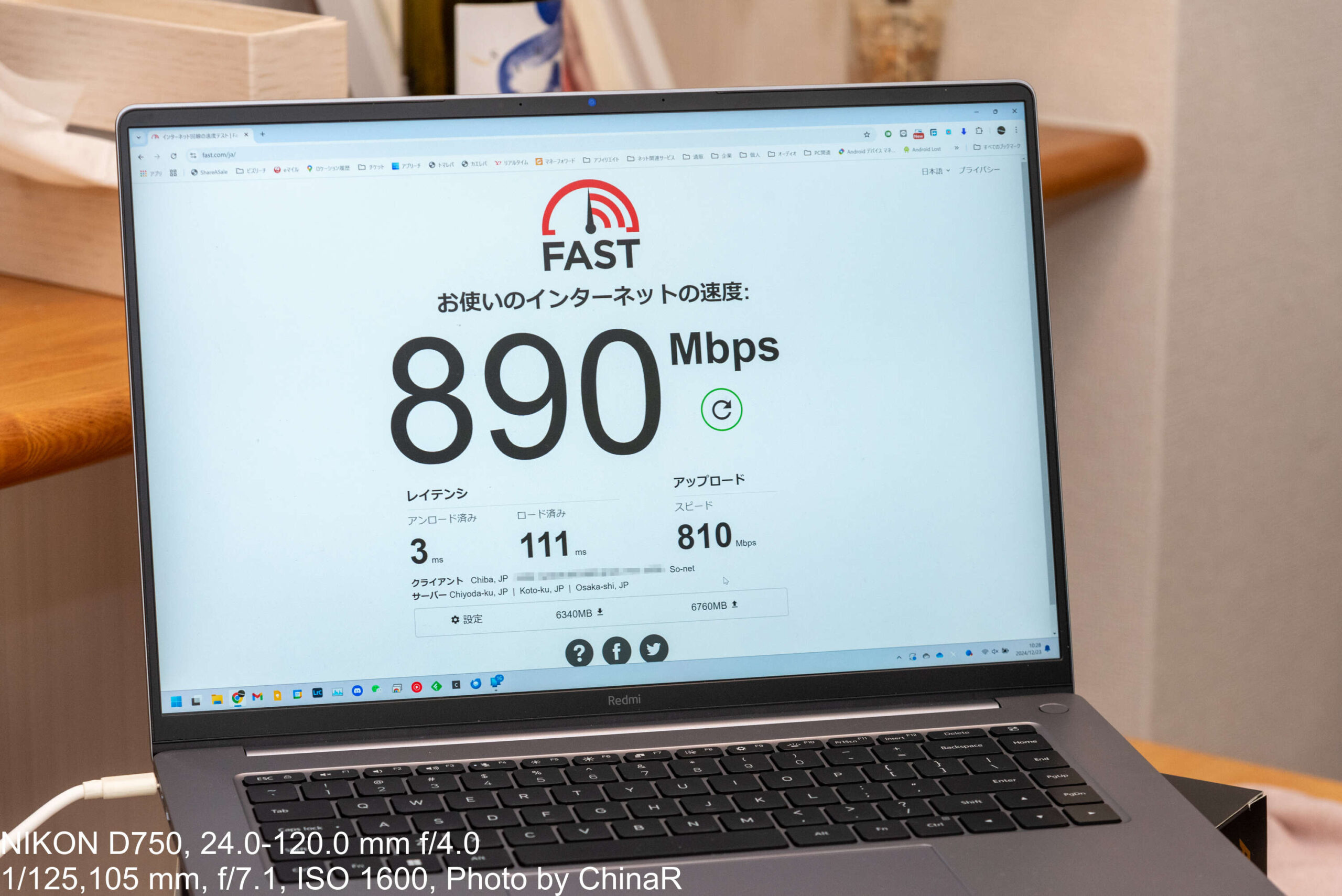
今回ご紹介したTP-Link Archer BE450は、2万円台の購入しやすい価格でありながら、最新のWi-Fi規格であるWi-Fi 7に対応し、最大7.2Gbpsの高速接続を可能とした製品。MLO(Multi-Link Operation)機能によって、対応機器であれば複数の周波数帯域を同時に利用して通信することで、高速通信を安定して実現できるようになっていました。
これからますます自宅のネットワークを高速化していく中で、圧倒的な速度を実現できるWi-Fiルーターは必需品といっても過言ではないはず。Wi-Fi 7によってストレスのないネットワーク環境を構築できるTP-Link Archer BE450をぜひ検討してみていただければ。